AIサマリー
メール送信に失敗した際に通知を受け取りたいですか?WhatsAppとの統合により、WP Mail SMTPをWhatsAppアカウントに接続し、メール送信に失敗した際に通知を受け取ることができます。
このチュートリアルではWP Mail SMTPでWhatsAppアラートを設定する方法をご紹介します。
始める前に、まずWP Mail SMTPがWordPressサイトにインストールされ、有効化されていることを確認し、ライセンスを確認する必要があります。
メールアラートページへのアクセス
ワードプレスダッシュボードからメールアラートの設定を始めるには、WP Mail SMTP " Settingsに行き、Alertsタブをクリックします。

WhatsAppセクションまでスクロールして下さい。WhatsAppインテグレーションを使用するには、Meta開発者ダッシュボードでカスタムアプリを作成する必要があります。作成したアプリのWhatsApp接続を有効にし、認証情報を取得します。
まず WhatsAppアラートオプションを ONにします。
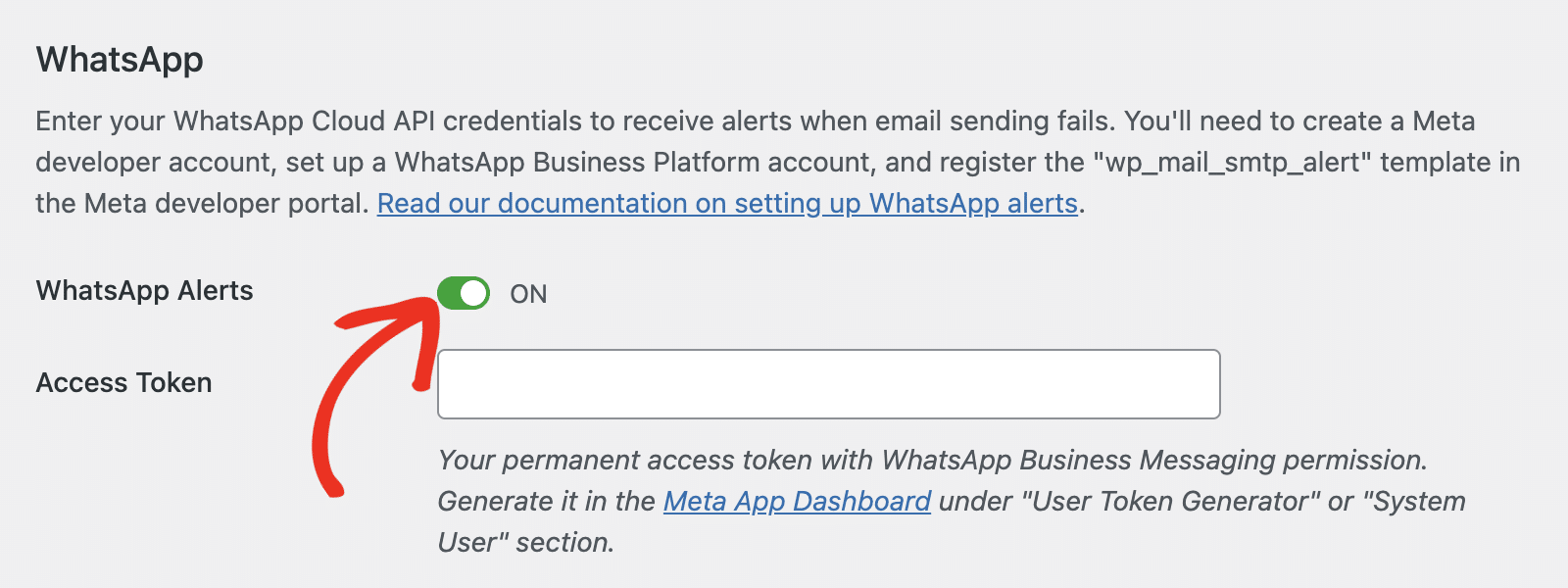
WhatsApp アラートを有効にすると追加オプションが表示されます。Meta developer dashboardからアクセストークン、WhatsApp Business ID、電話番号IDを取得する必要があります。必要な情報を取得する方法はこちら。ブラウザタブは開いたままにしておいて下さい。
メタアプリケーションの作成
まず、Meta の開発者アカウントにログインするか、すでにアカウントをお持ちの場合は新規アカウントを作成してください。
ログインしたら、My Appsページに行き、Create Appsボタンをクリックします。
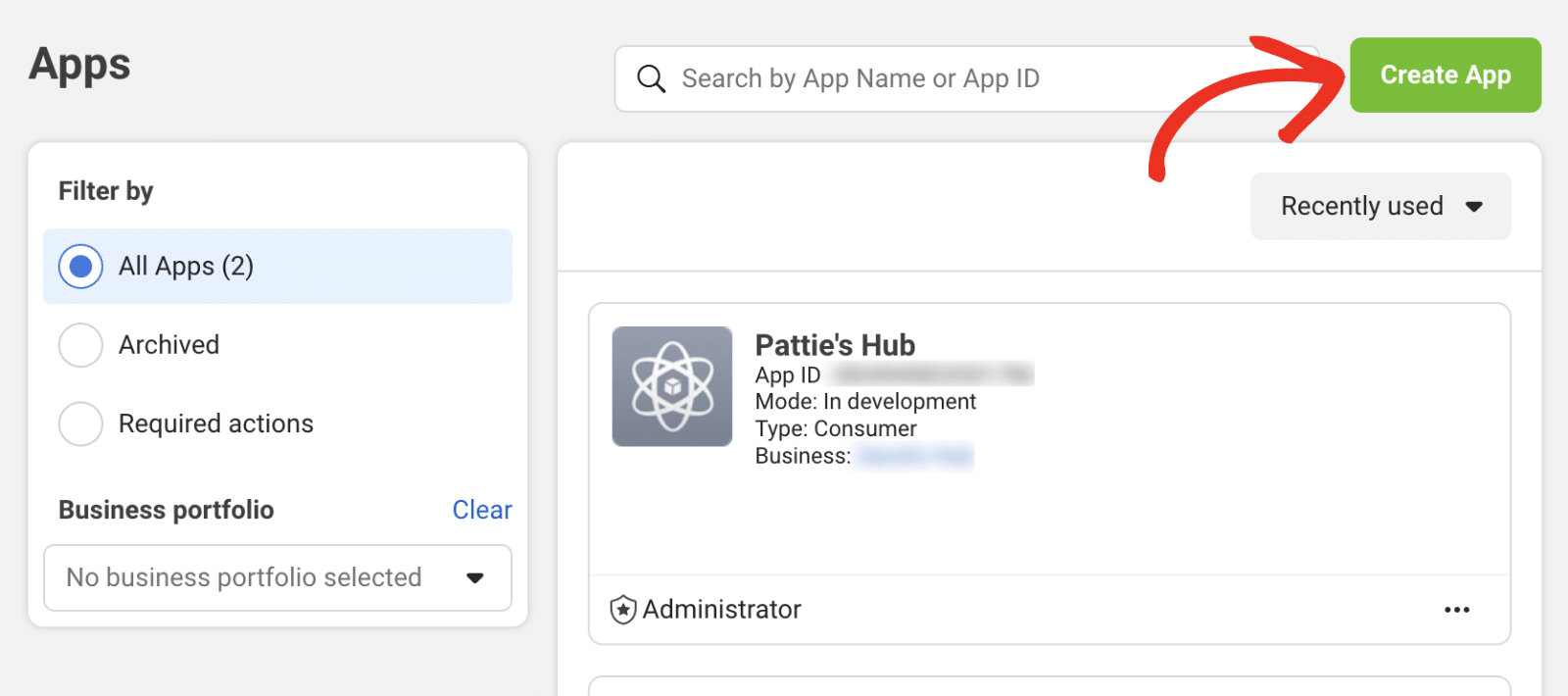
その後、アプリ名フィールドにアプリの名前を入力します。次に、App contact emailフィールドにあなたのEメールを入力し、Nextをクリックします。
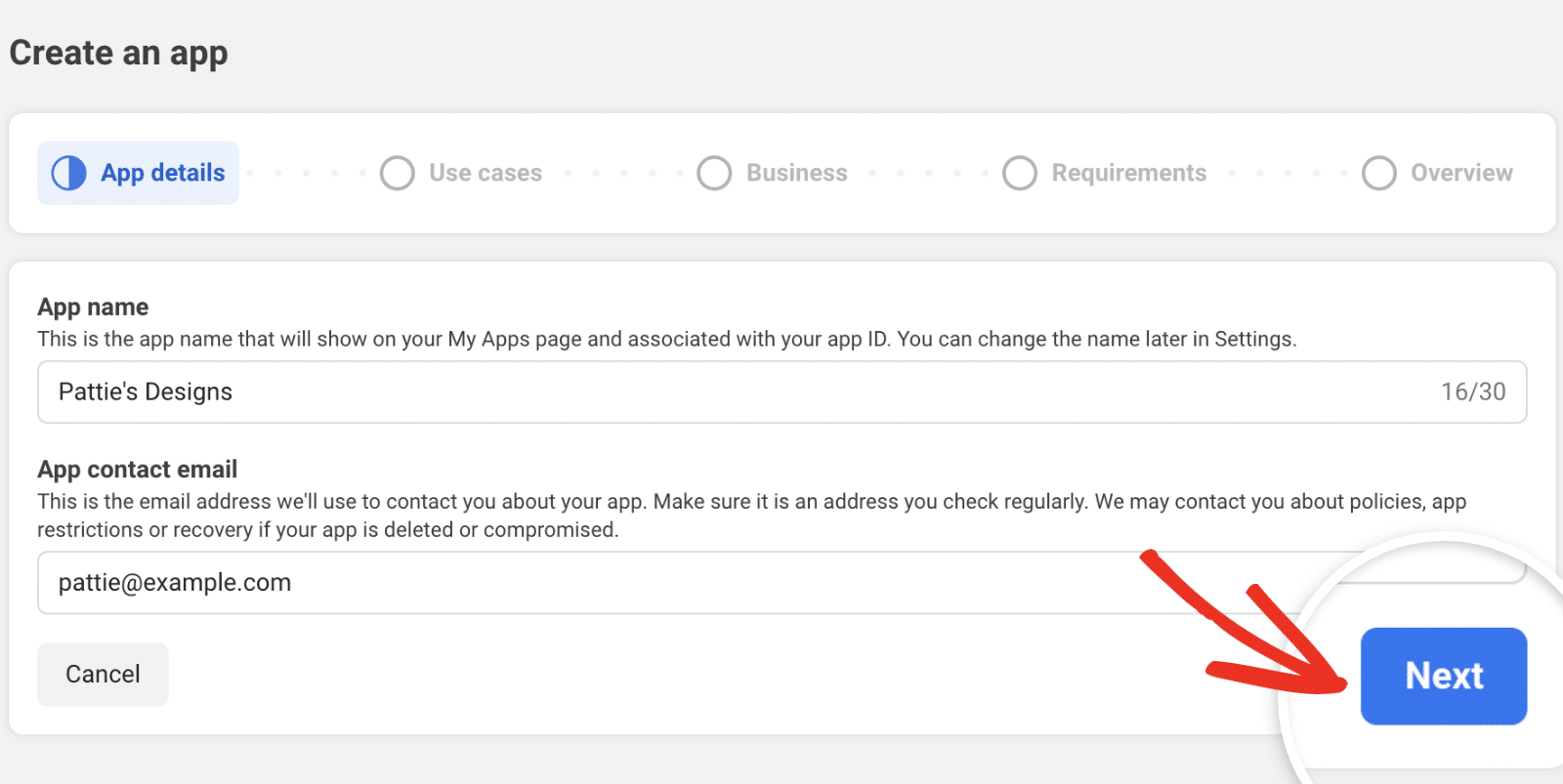
Use casesセクションでOtherオプションを選択し、Nextをクリックして次に進みます。
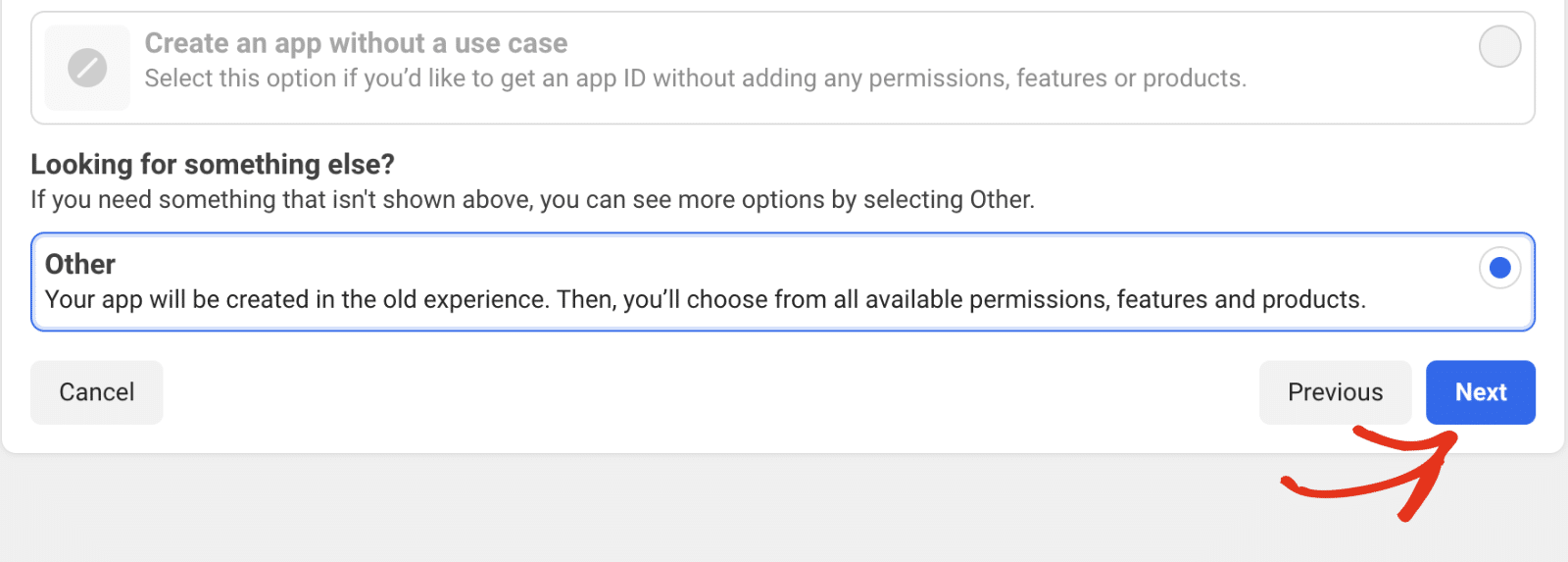
その後、アプリの種類として「ビジネス」を選択し、「次へ」をクリックします。
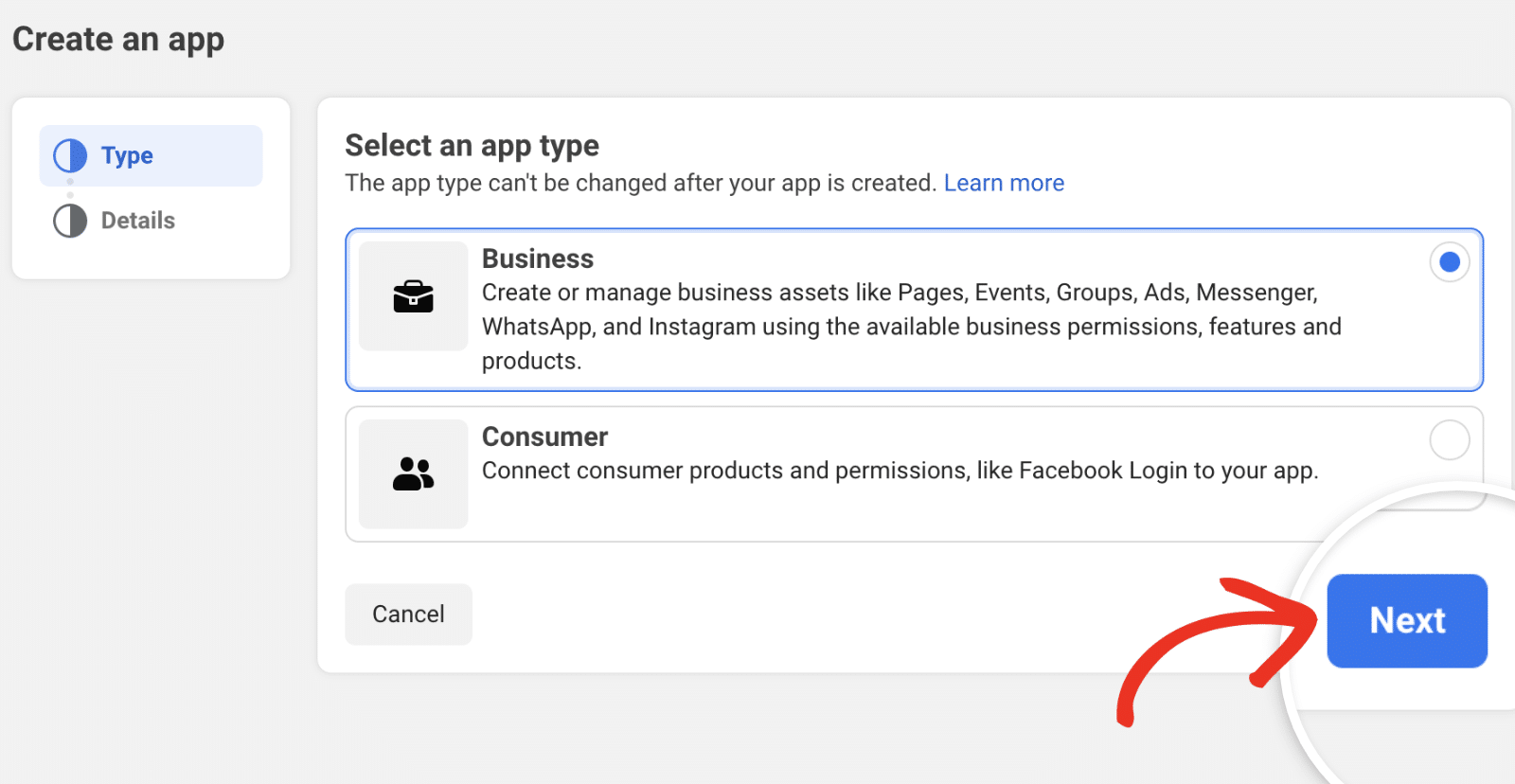
最後に、アプリの詳細を確認し、「アプリを作成」をクリックしてアプリの作成プロセスを完了します。
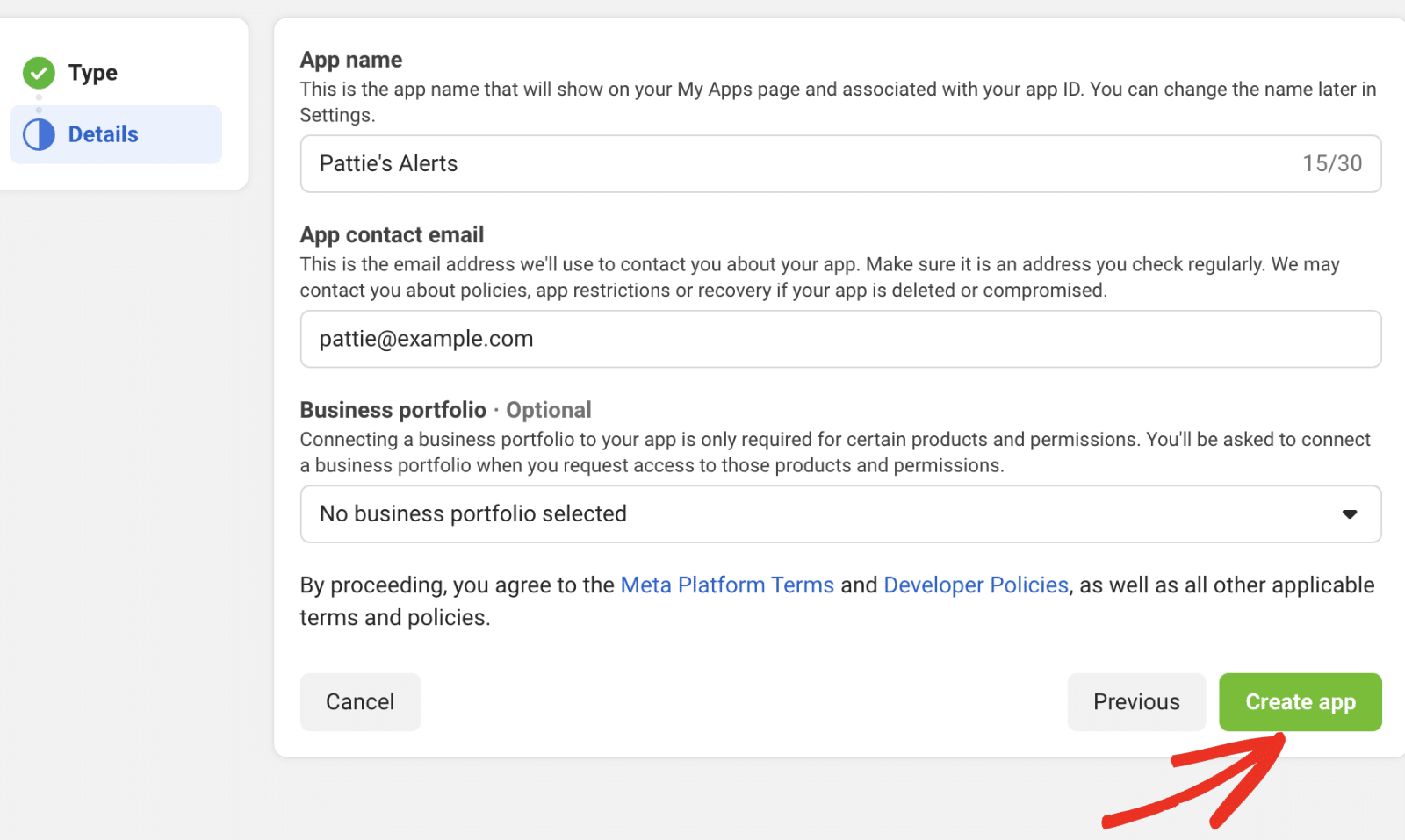
アプリダッシュボードが表示されます。アプリに商品を追加]セクションまでスクロールし、[WhatsApp]セクションの[設定]をクリックします。
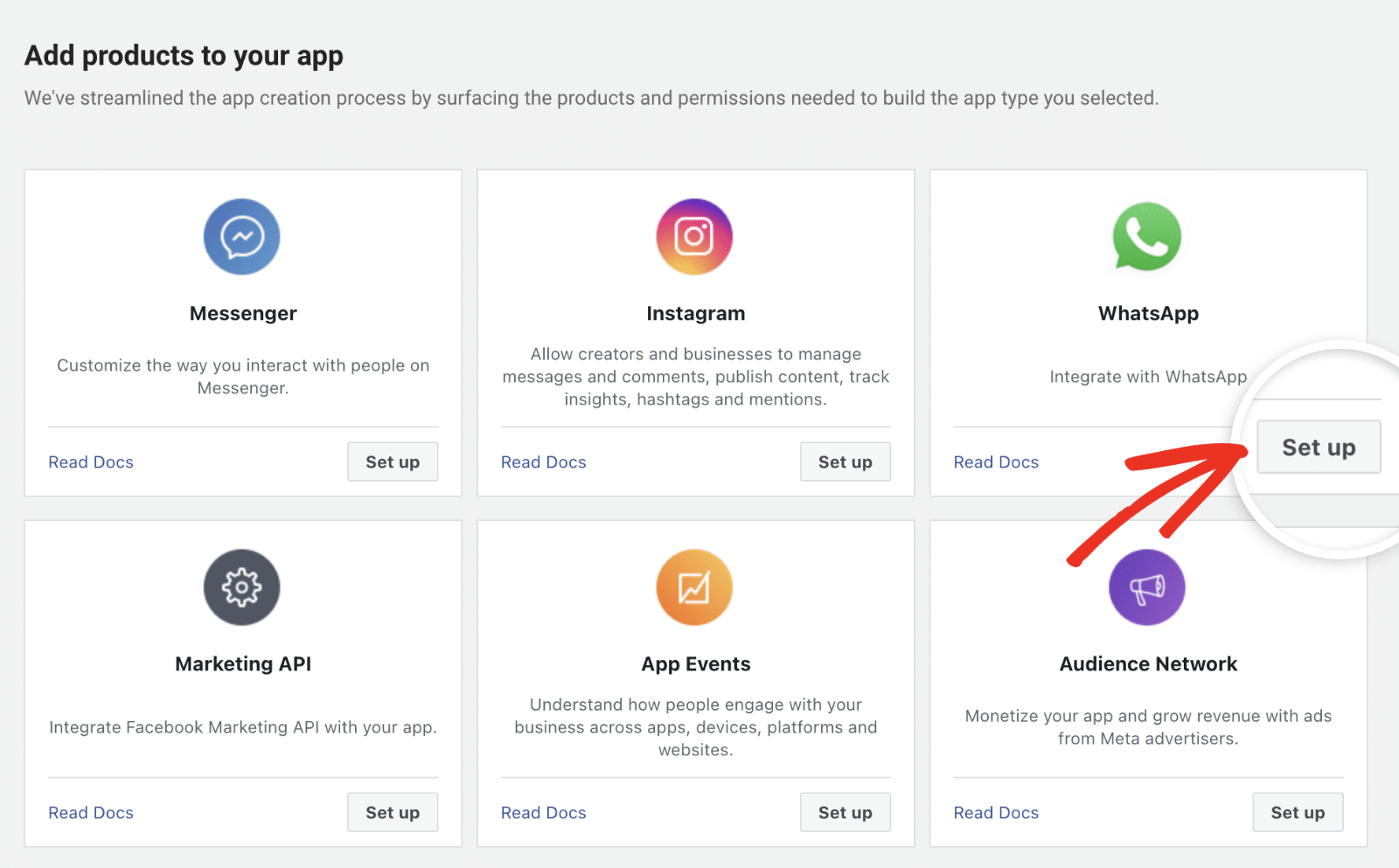
WhatsApp Business API を使用するには、アプリを関連付けるビジネスプロフィールを選択する必要があります。Select a business portfolioドロップダウンからプロフィールを選択してください。
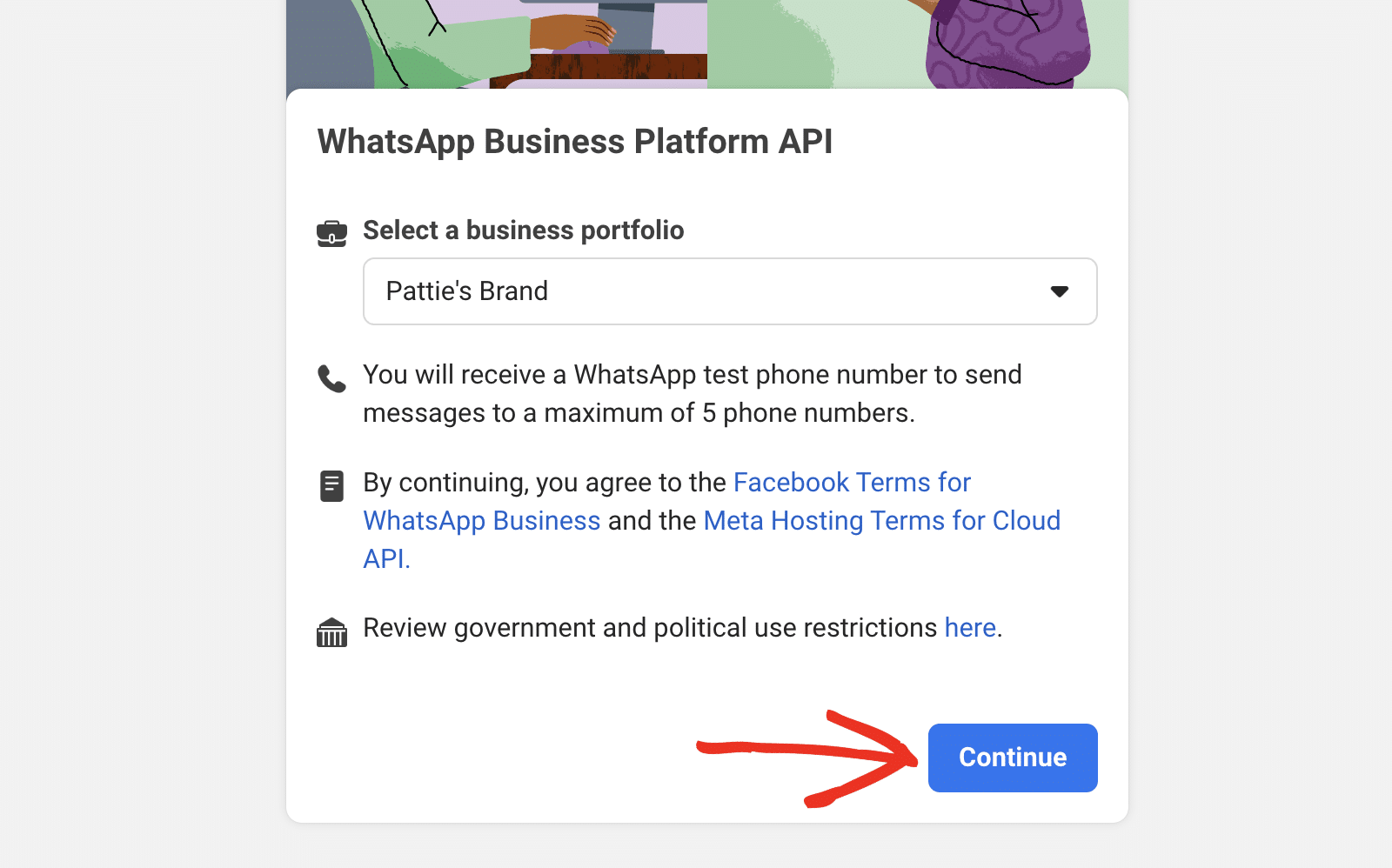
ビジネスプロフィールをお持ちでない場合は、先に進む前にプロフィールを作成するよう促されます。続行」をクリックして次に進みます。
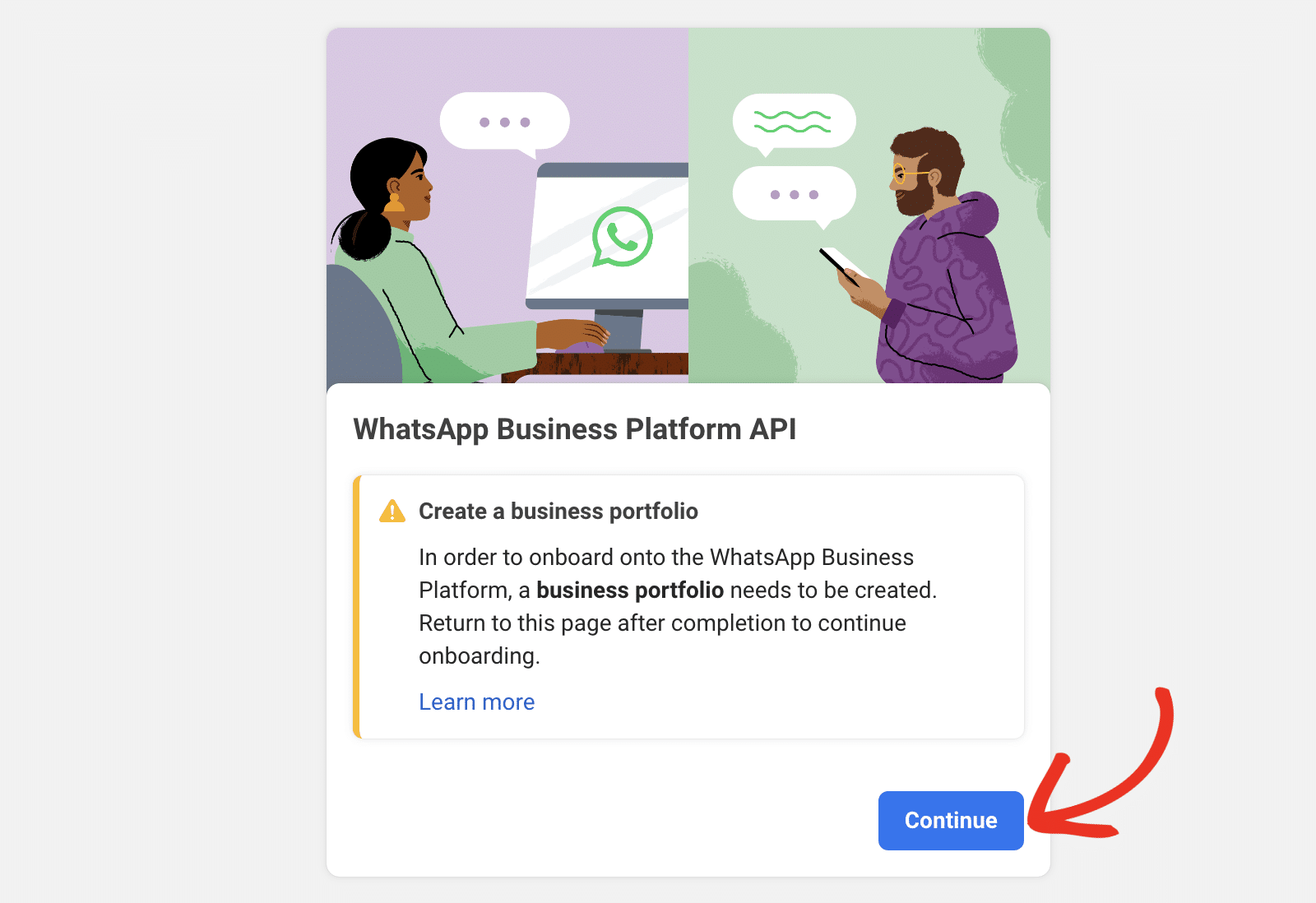
次に、新規事業ポートフォリオ登録フォームに必要事項を記入し、「送信」をクリックします。
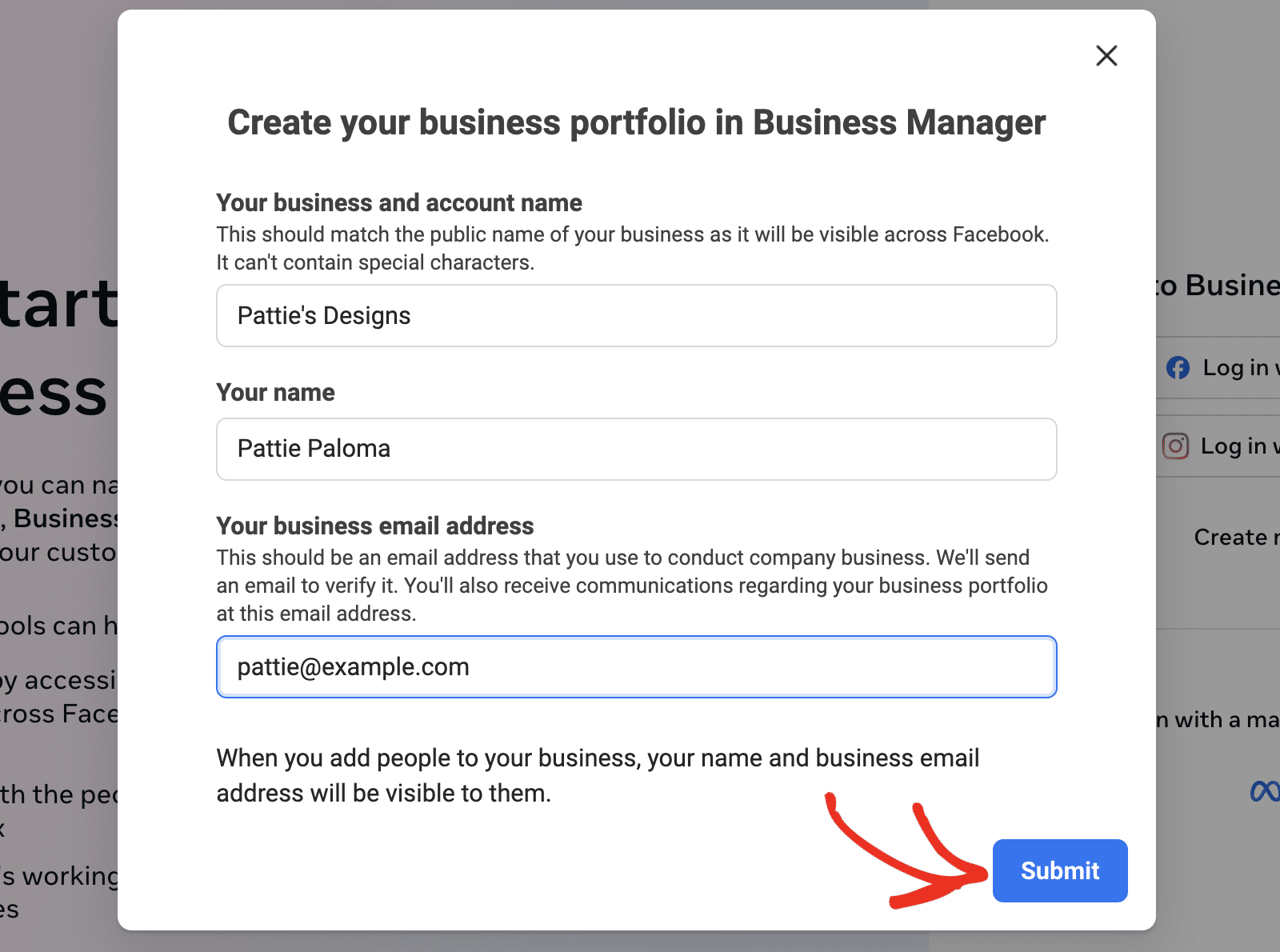
WhatsApp 接続設定
ビジネスポートフォリオに接続後、「My products」セクションまでスクロールし、「WhatsApp」の下にある「Settings」をクリックします。
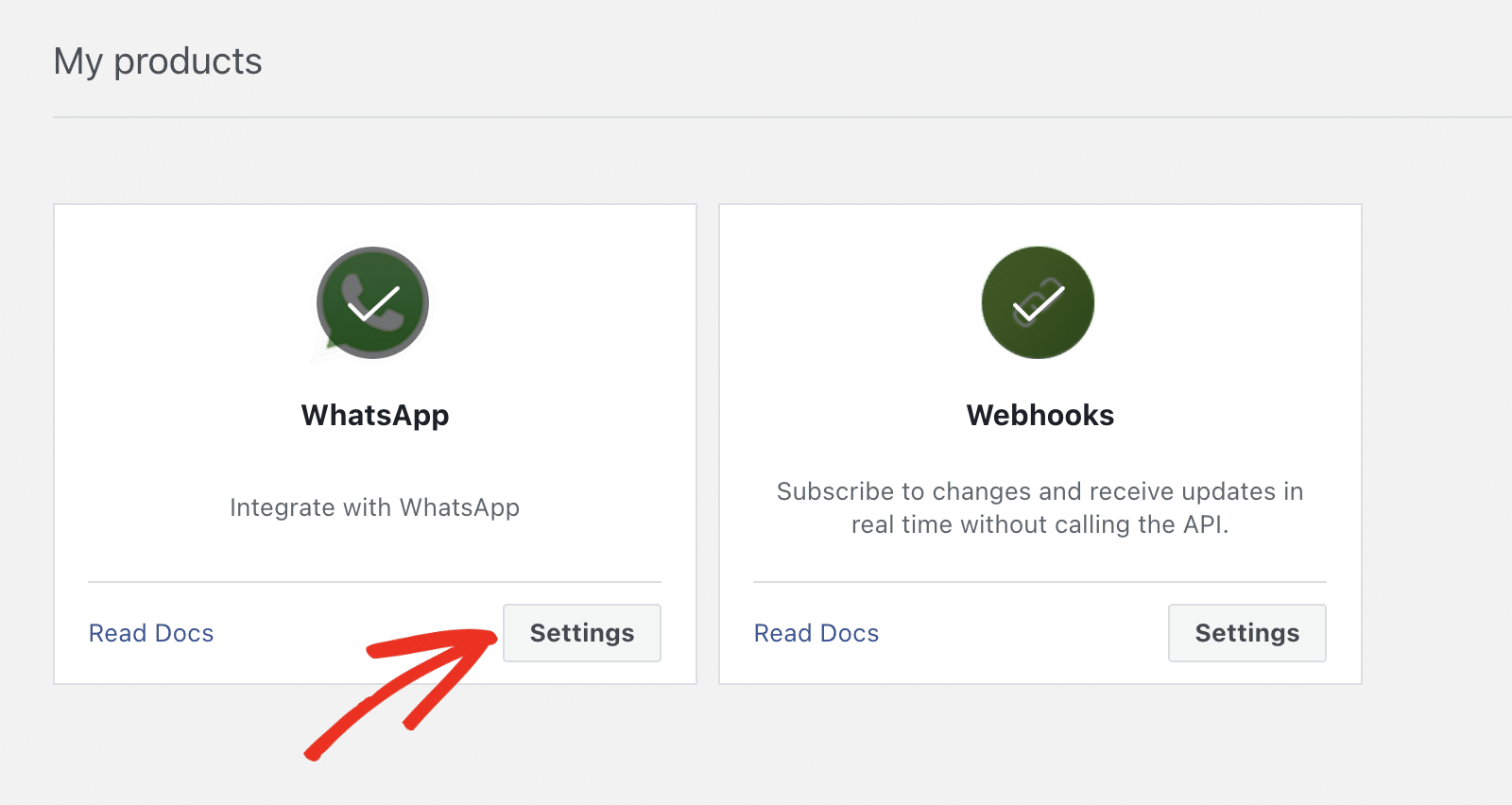
WhatsApp API 設定ページが表示されます。WhatsApp " API設定... をクリックして下さい。
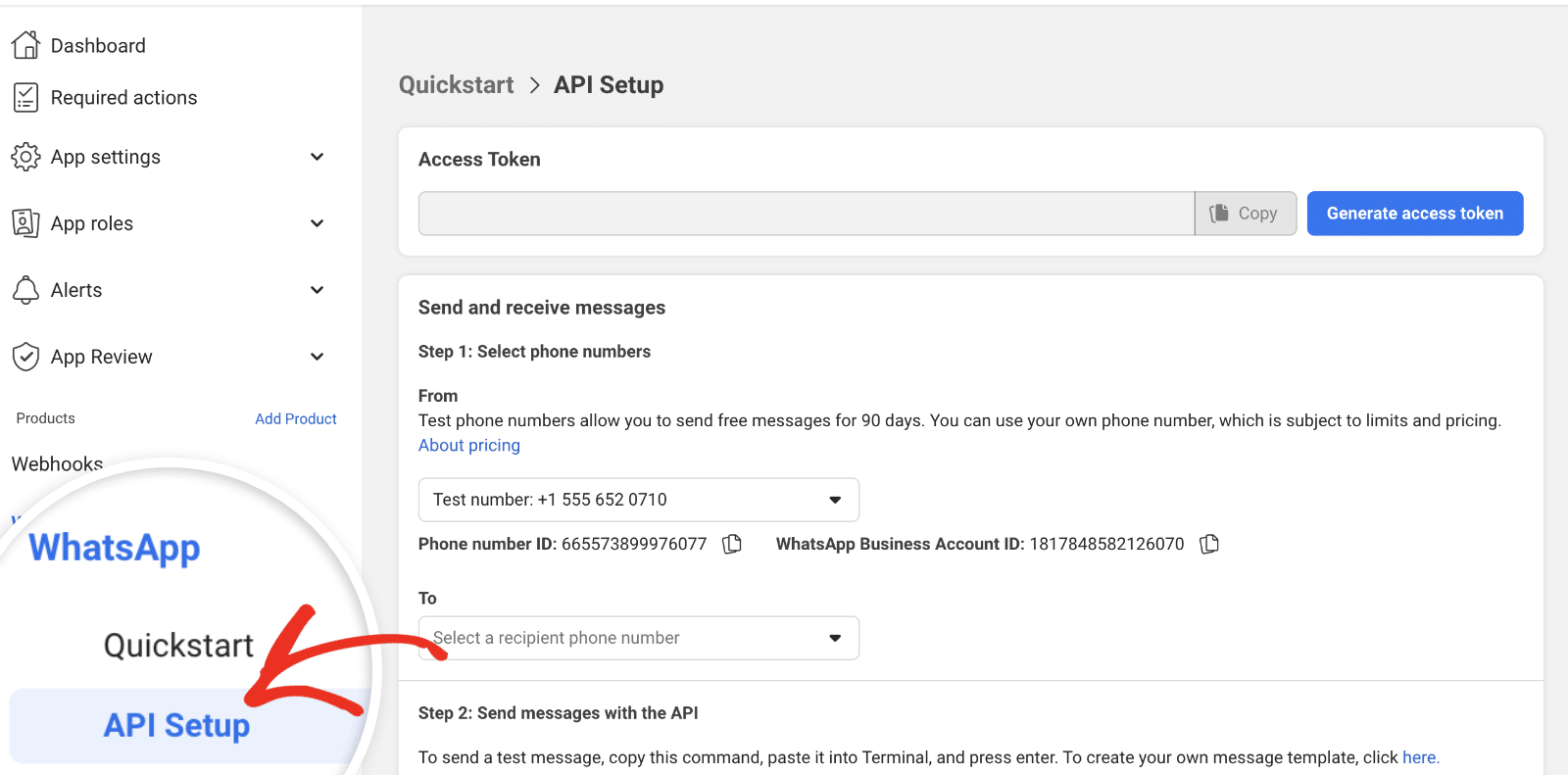
WhatsApp は統合のためのテスト認証情報を生成します。テスト認証情報を使ってWhatsAppとWordPressを接続できます。
まず、WhatsAppビジネスアカウントIDをメタデベロッパーサイトからコピーします。
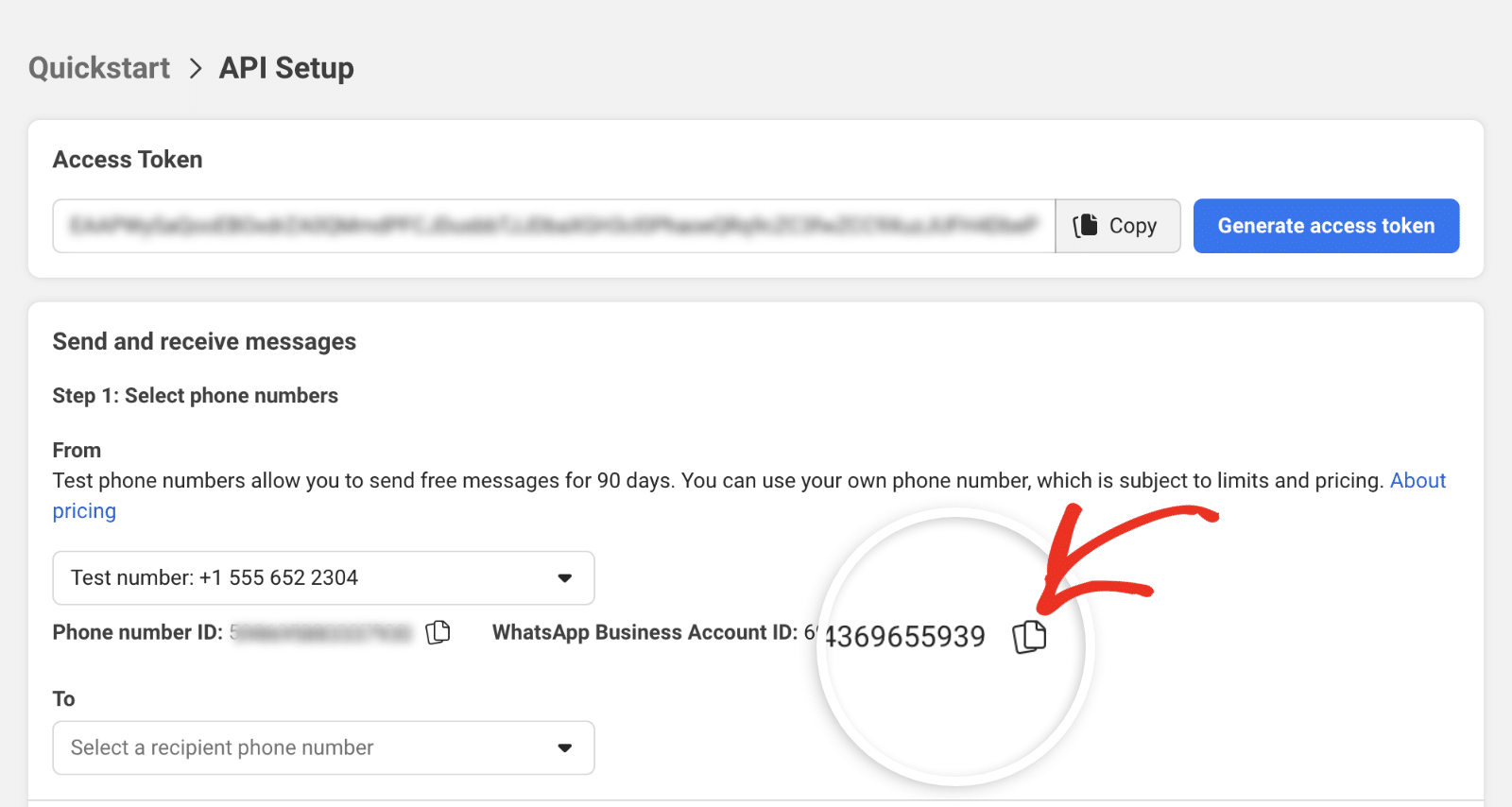
その後 WP Mail SMTP 設定ページに戻り、WhatsApp ビジネスアカウントID欄に貼り付けます。
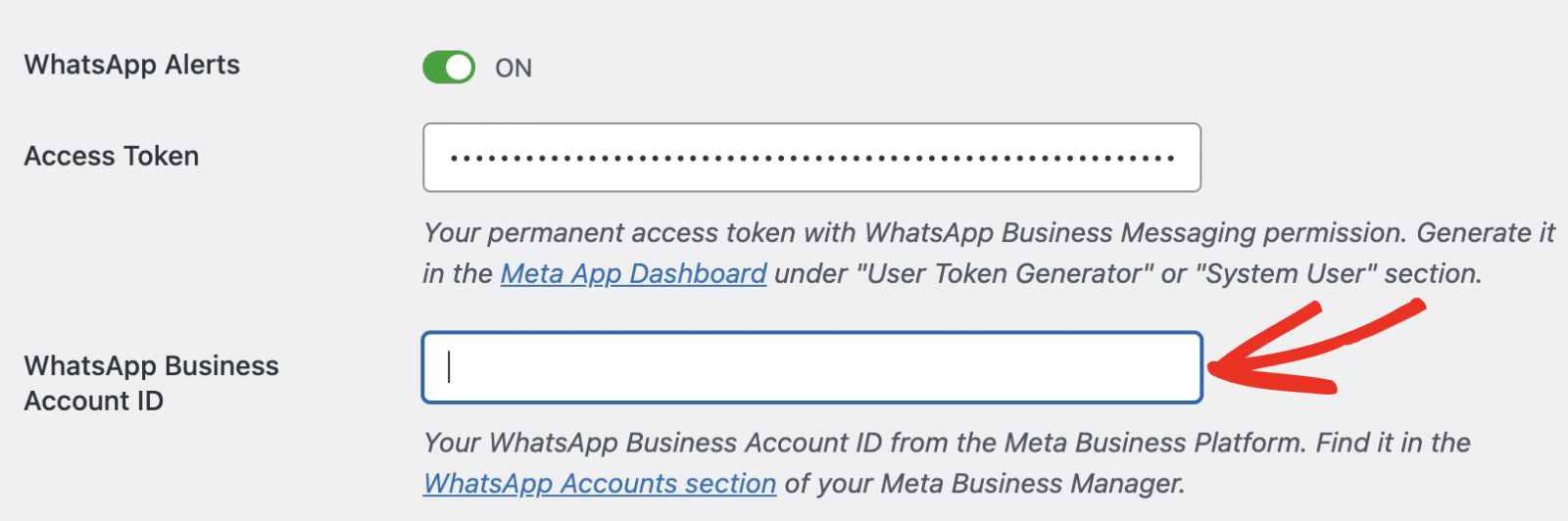
その後、Meta開発者サイトに戻り、電話番号IDをコピーする。
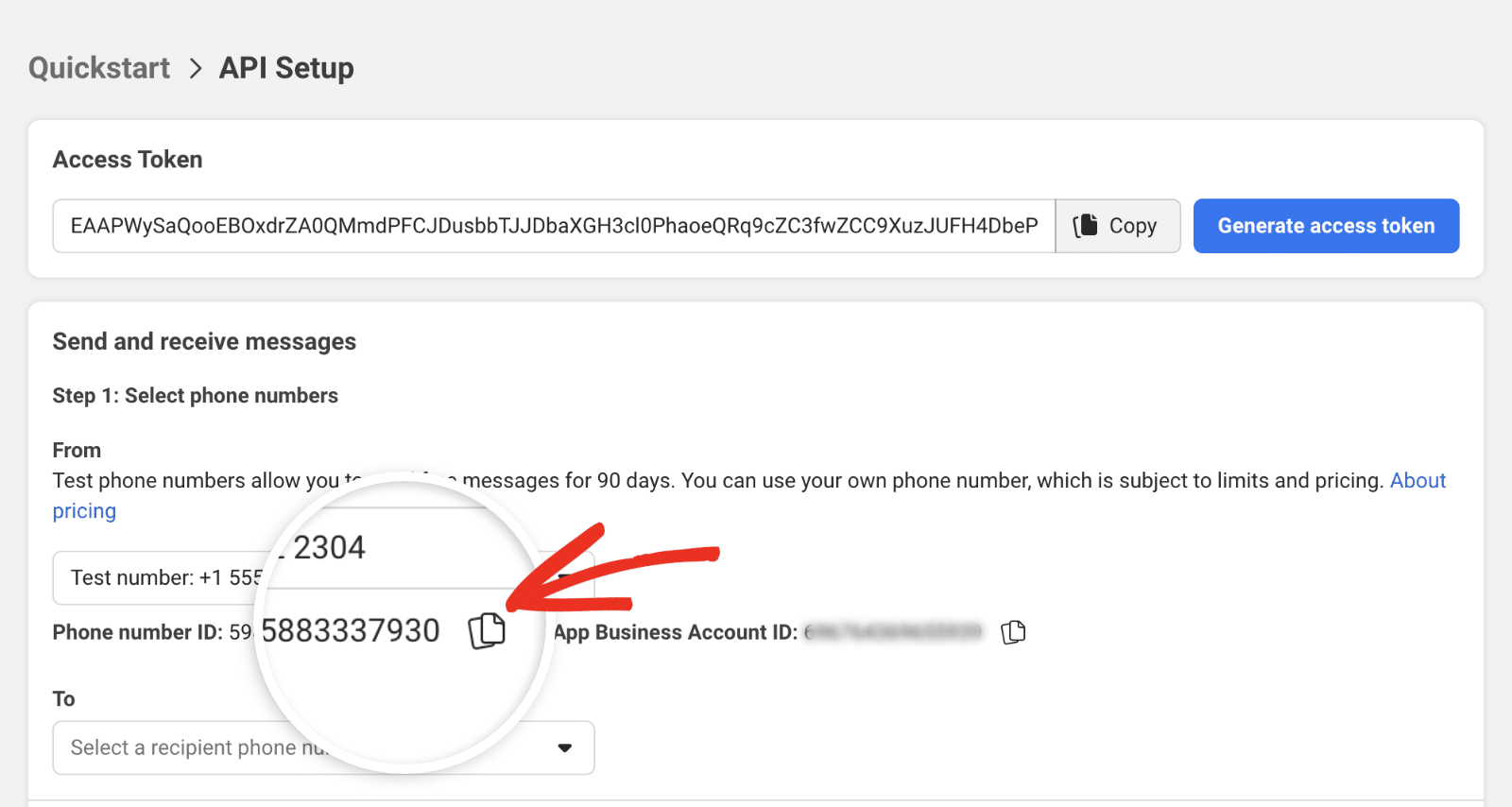
次に、WP Mail SMTP設定ページに戻り、電話番号IDフィールドに値を貼り付けます。

その後、「受信先電話番号」欄にアラートを受信したいWhatsApp番号を入力してください。
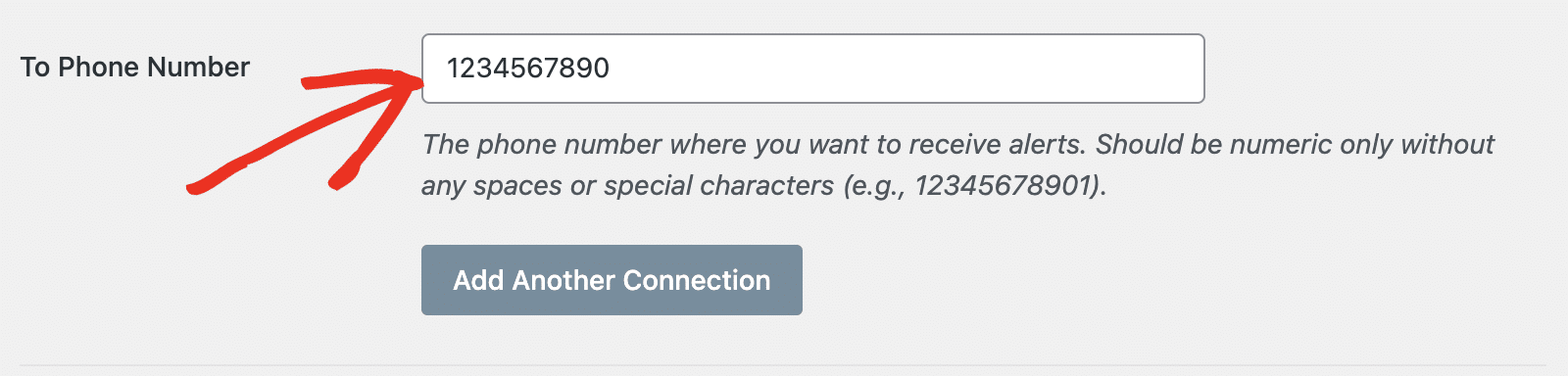
注意:WhatsApp アラートを受信するには、この番号をMetaアプリに登録する必要があります。
Metaアプリに受信者の電話番号を追加する
受信者の電話番号を登録するには、MetaアプリのダッシュボードからWhatsApp " API設定 を開きます。宛先]ドロップダウンメニューをクリックし、[電話番号リストの管理]を選択。
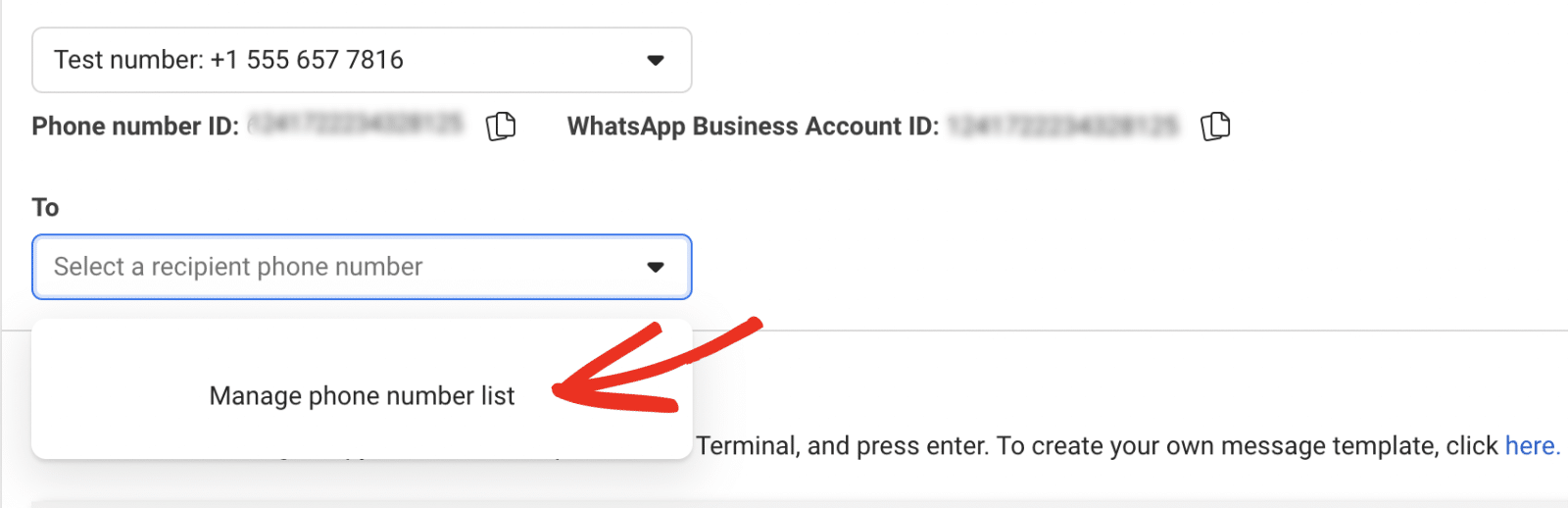
表示されるオーバーレイで、追加する電話番号の国番号を正しく選択してください。
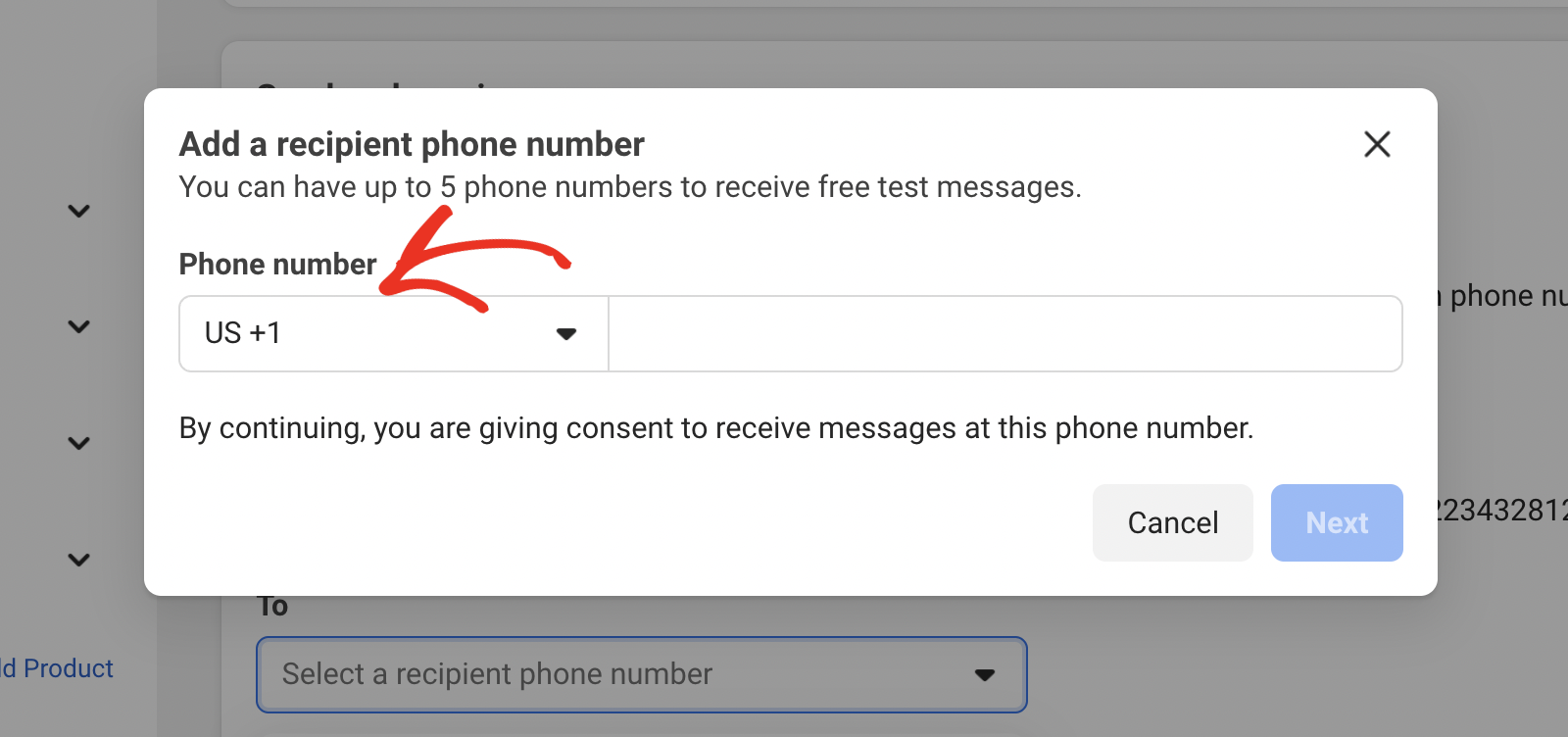
その後、電話番号を入力し、「次へ」をクリックします。
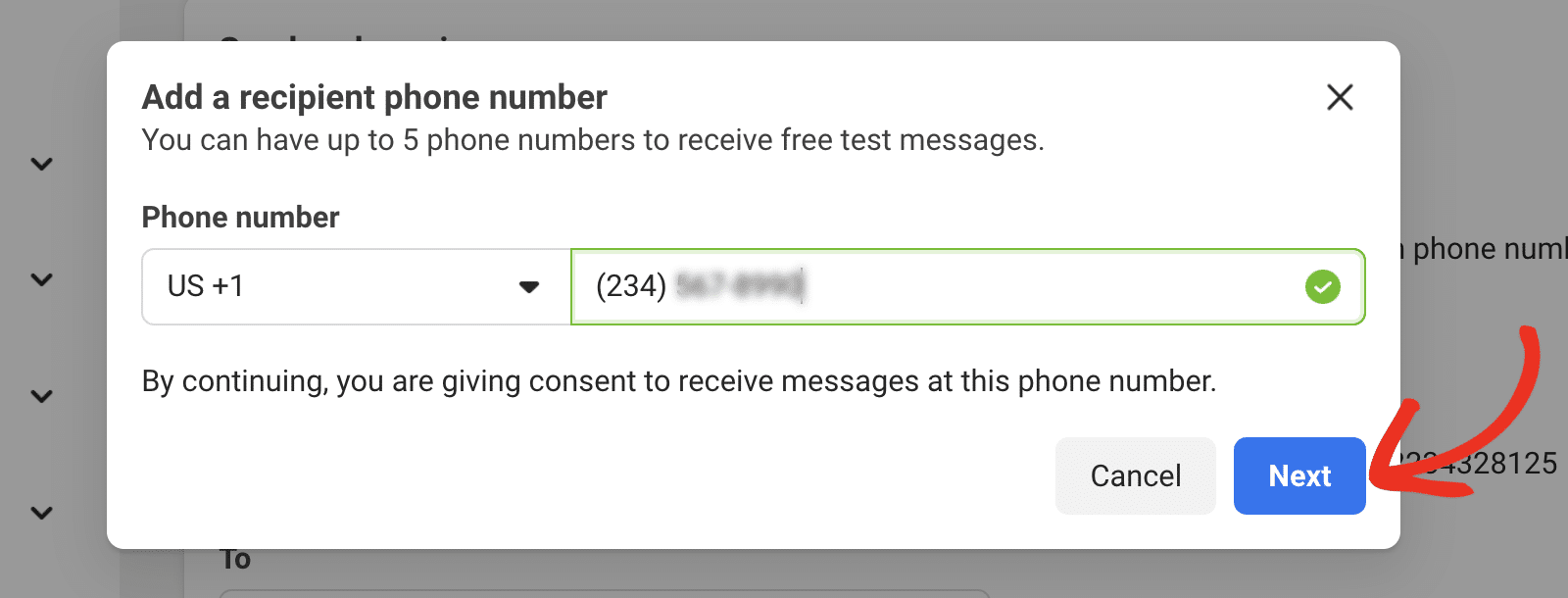
WhatsApp経由で認証コードが送信されます。5桁のコードを入力し、「次へ」をクリックして番号を登録します。
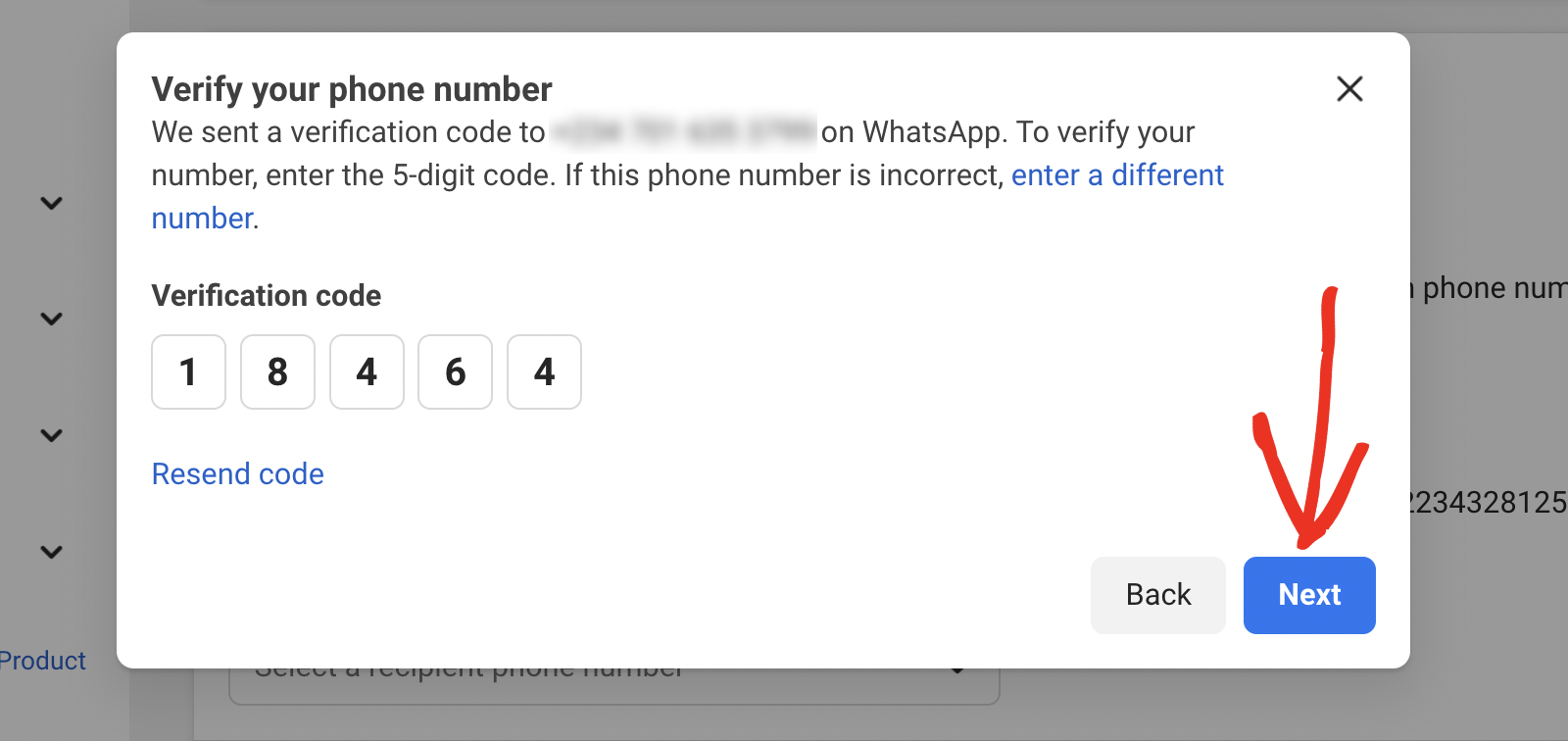
アクセストークンの生成
WhatsApp " API設定 を開き、アクセストークンの生成ボタンをクリックすると、統合テスト用のアクセストークンを素早く生成できます。
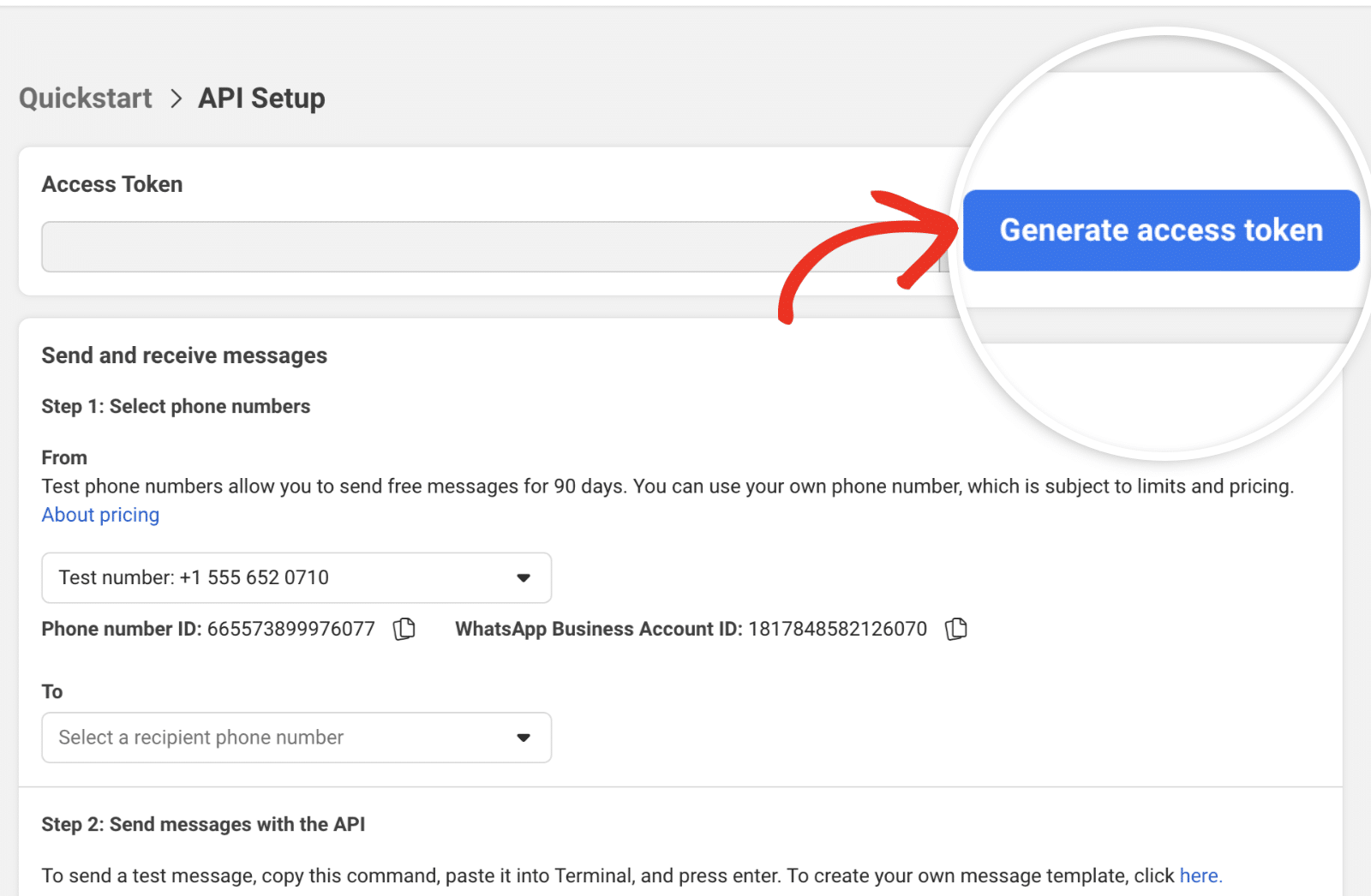
表示されるオーバーレイでMetaアカウントにログインして下さい。アクセストークンを関連付けたい WhatsApp Business プロフィールを選択します。アクセストークンは現在作成中のMetaアプリでのみ使用できるよう制限して下さい。
トークンが生成されたら、生成されたアクセストークンの横にある「コピー」ボタンをクリックして、その値をコピーします。
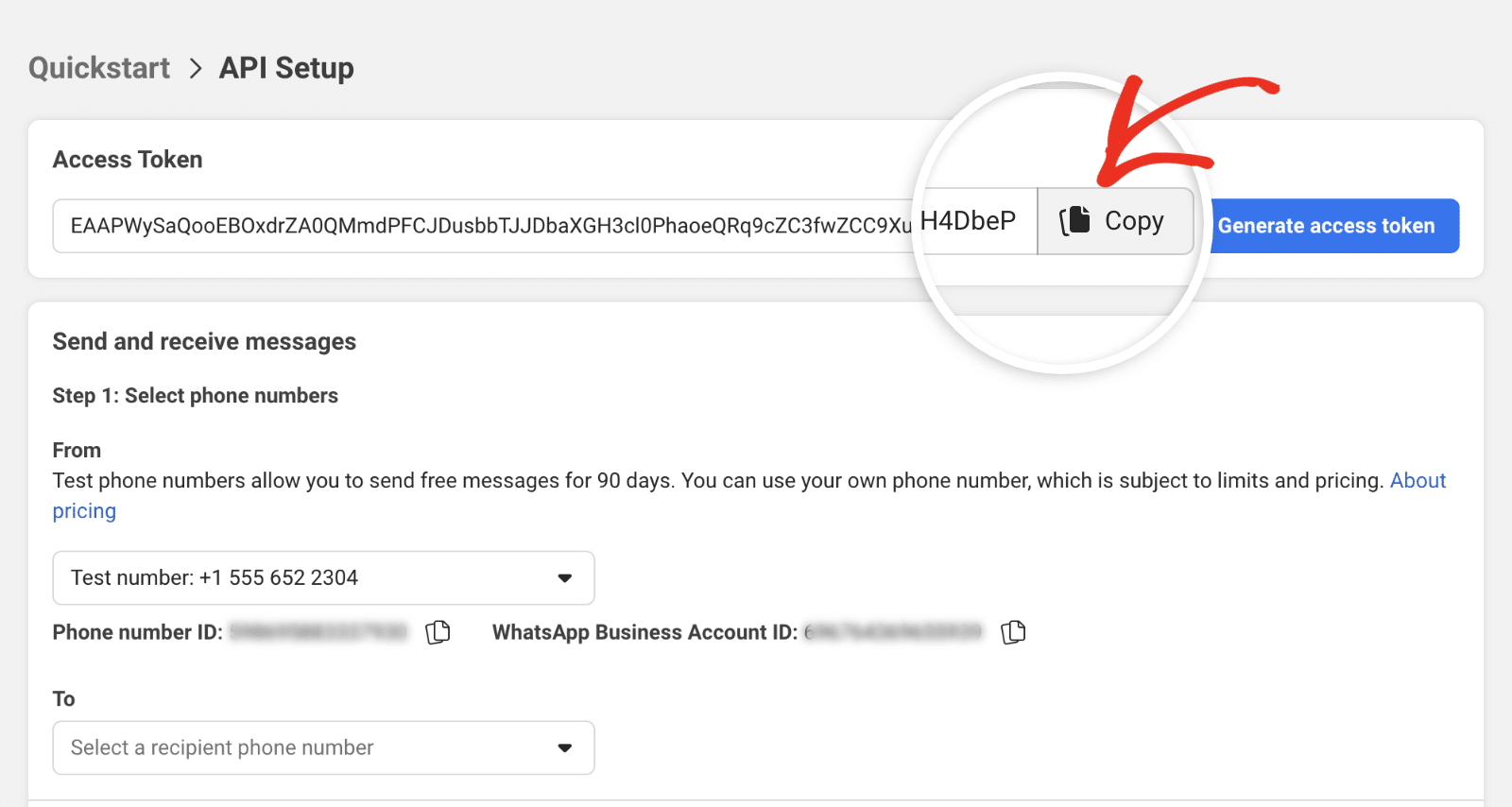
ただし、このトークンは一時的なもので、有効期限は24時間です。トークンが無効になっている可能性があるため、メッセージが配信されない可能性があります。
WhatsAppアラートメッセージを確実に配信するには、恒久的なアクセストークンを生成する必要があります。その方法は以下の通りです。
システムユーザーの作成
Meta Business Managerを開き、WhatsApp API 接続に使用したビジネスポートフォリオが選択されていることを確認します。設定 " ユーザー " システムユーザーページに移動します。
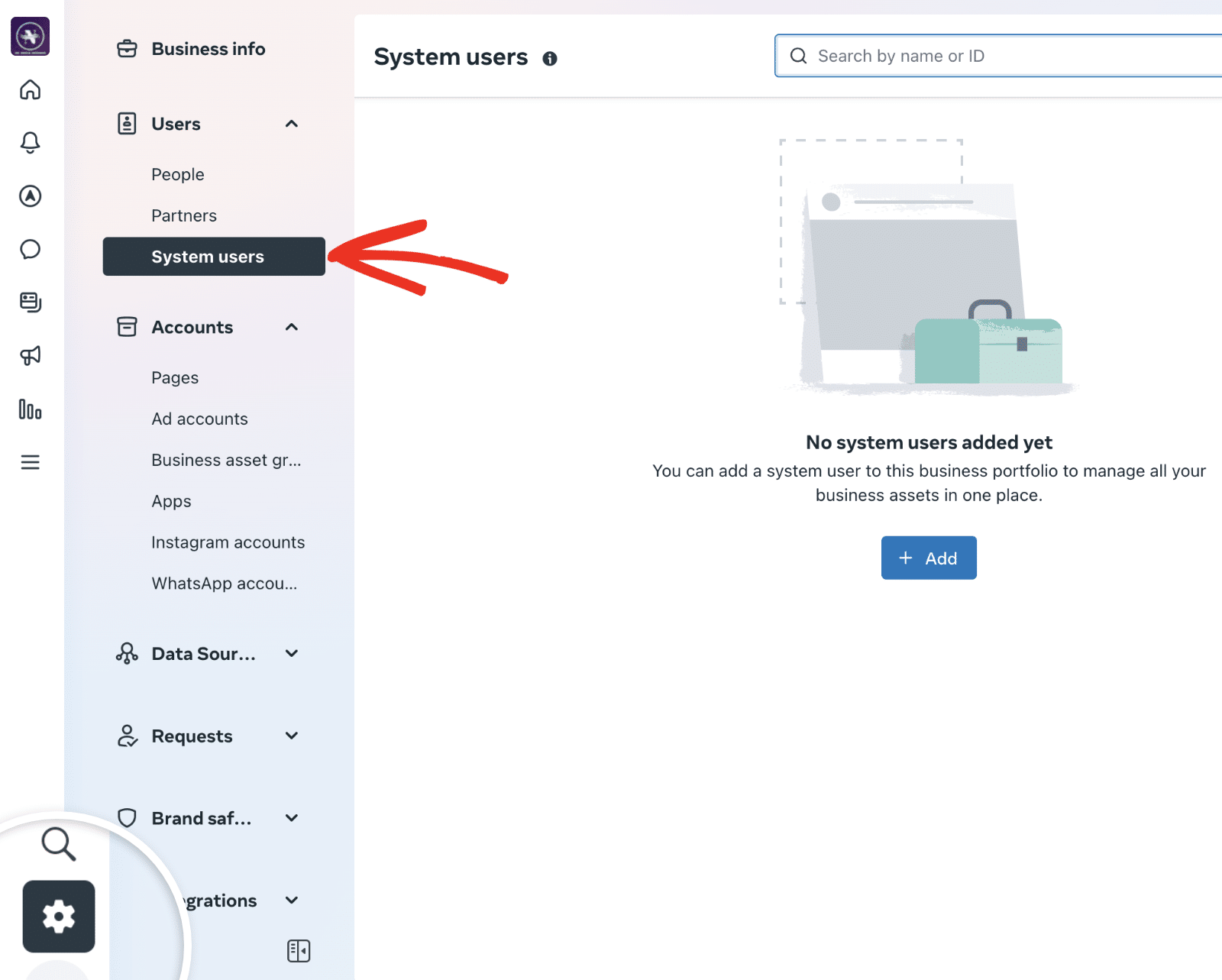
ここでAddボタンをクリックして次に進みます。
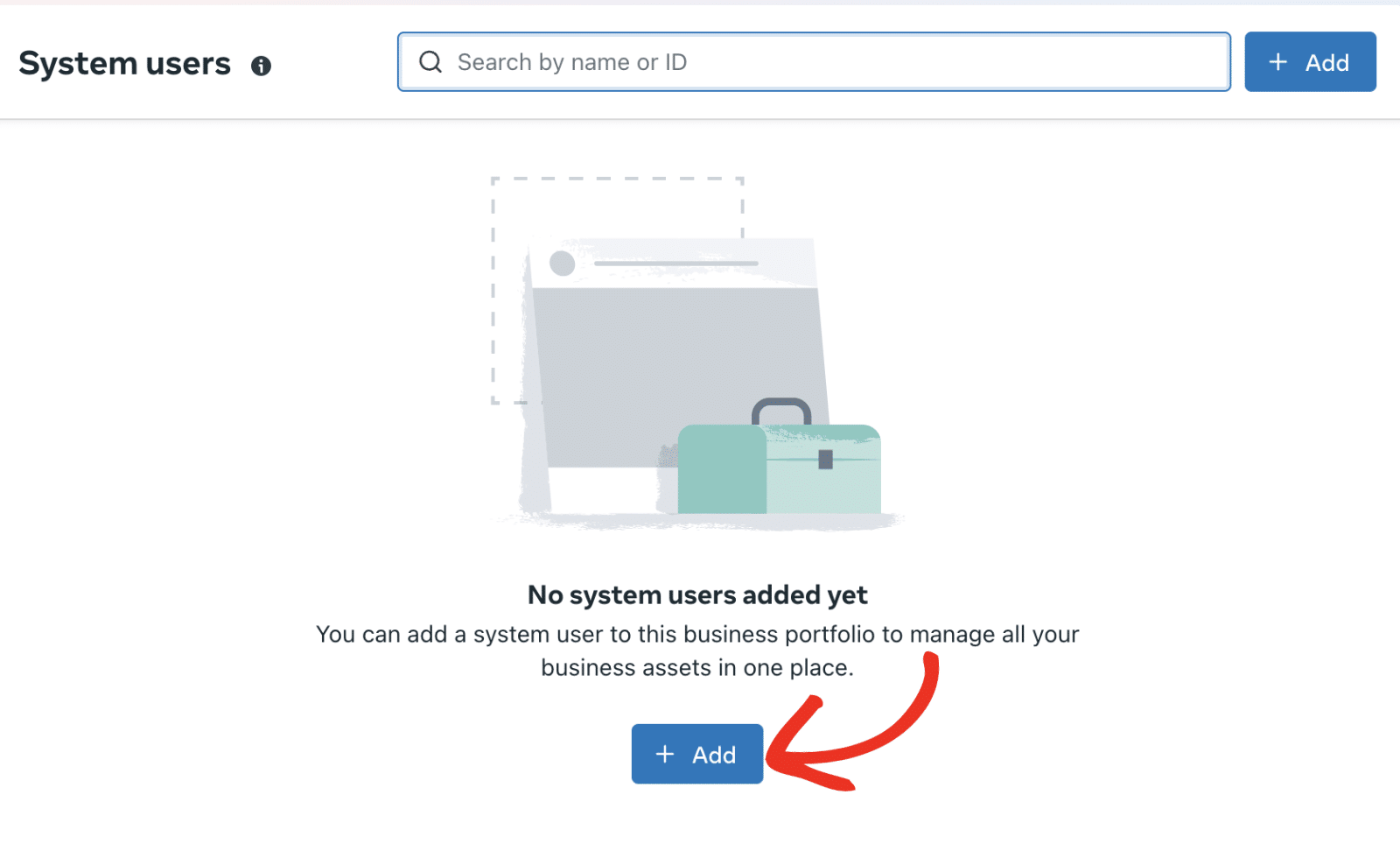
表示されるオーバーレイで、「システム・ユーザー名」フィールドに名前を入力する。この名前は小文字で、ハイフンで区切るのが理想的です。例えば、'whatsapp-alerts'。
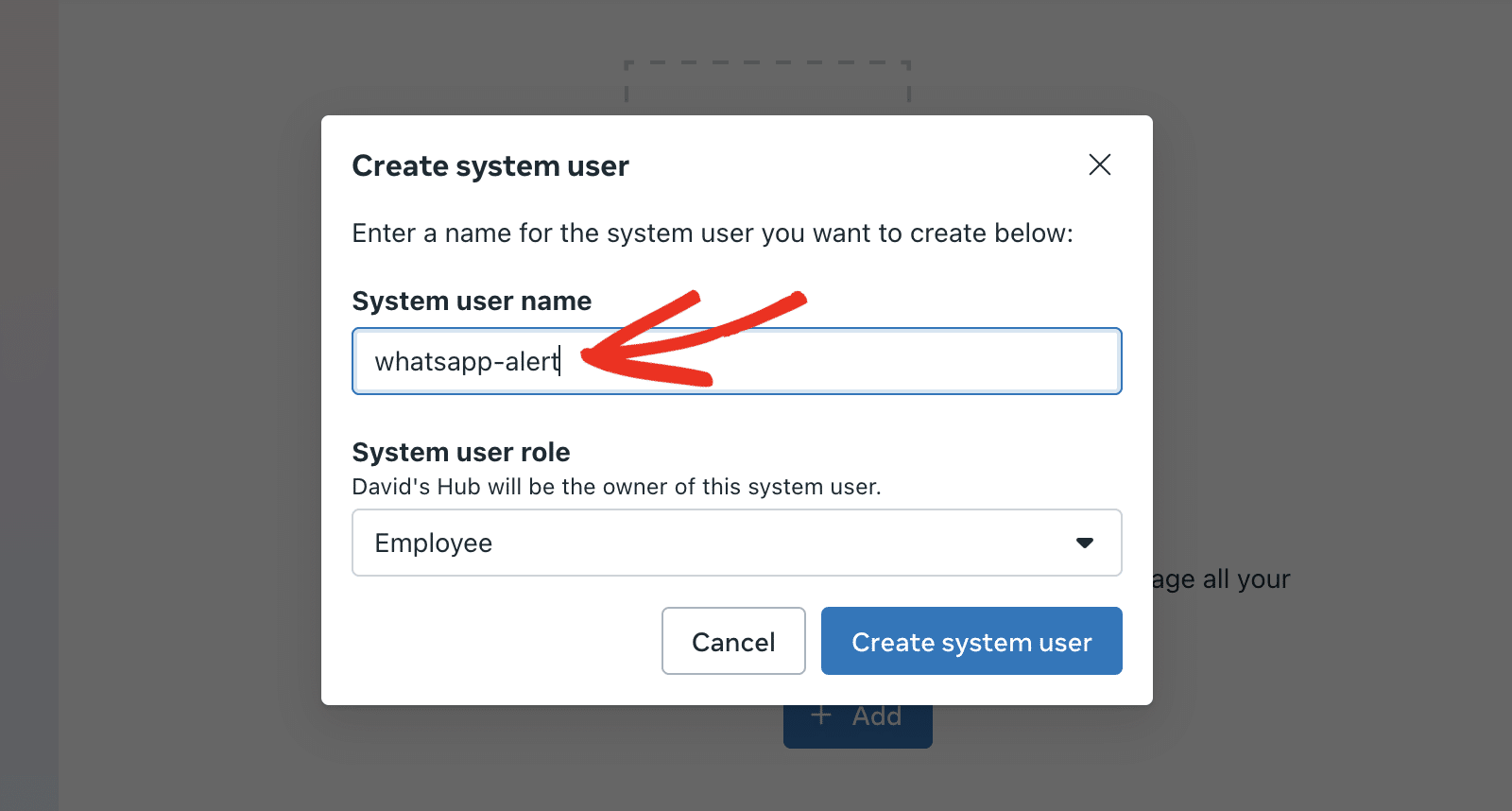
次に、Systemユーザのロールを Adminに設定する。
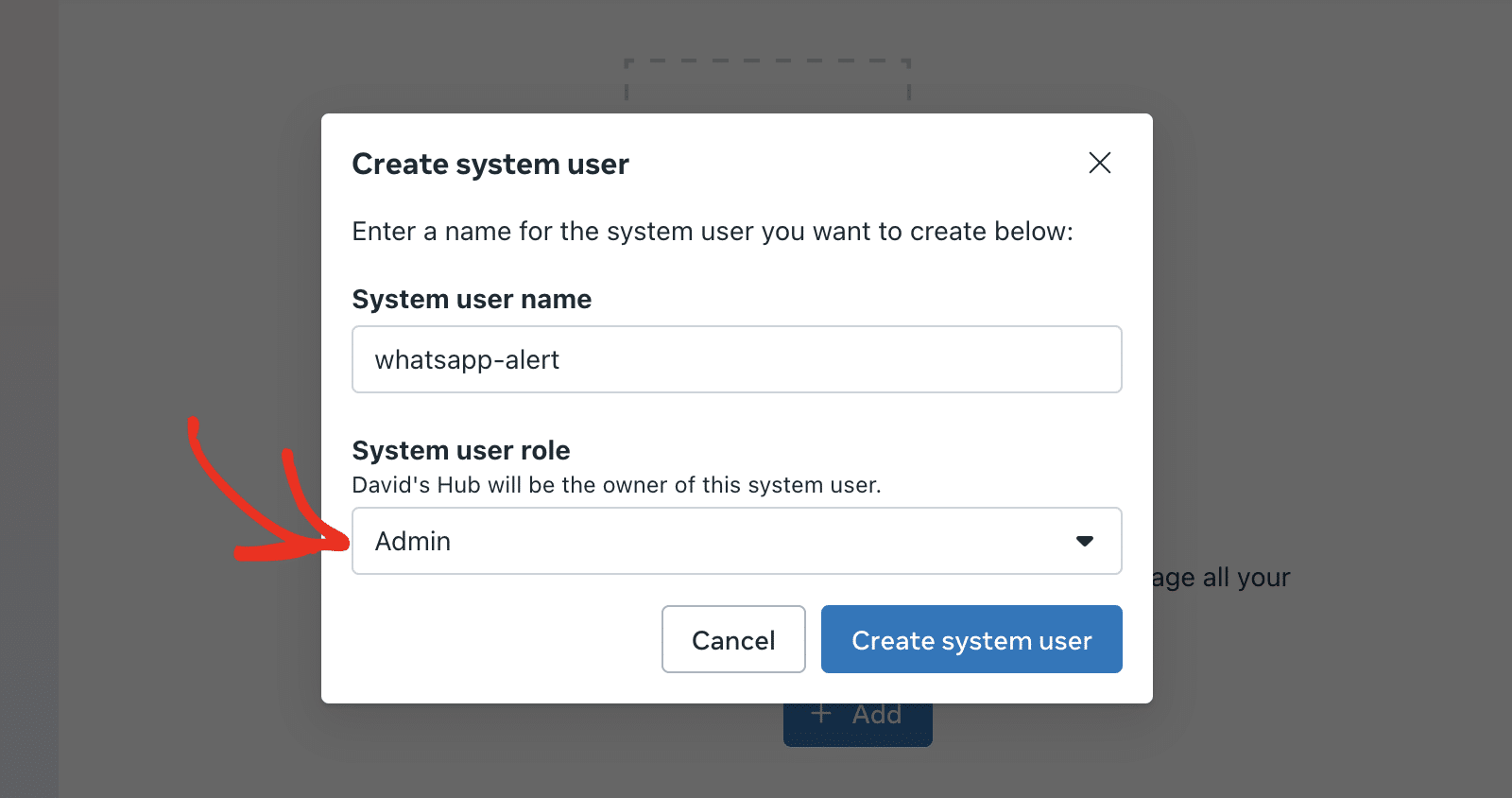
最後に、[Create system user]ボタンをクリックして続行します。
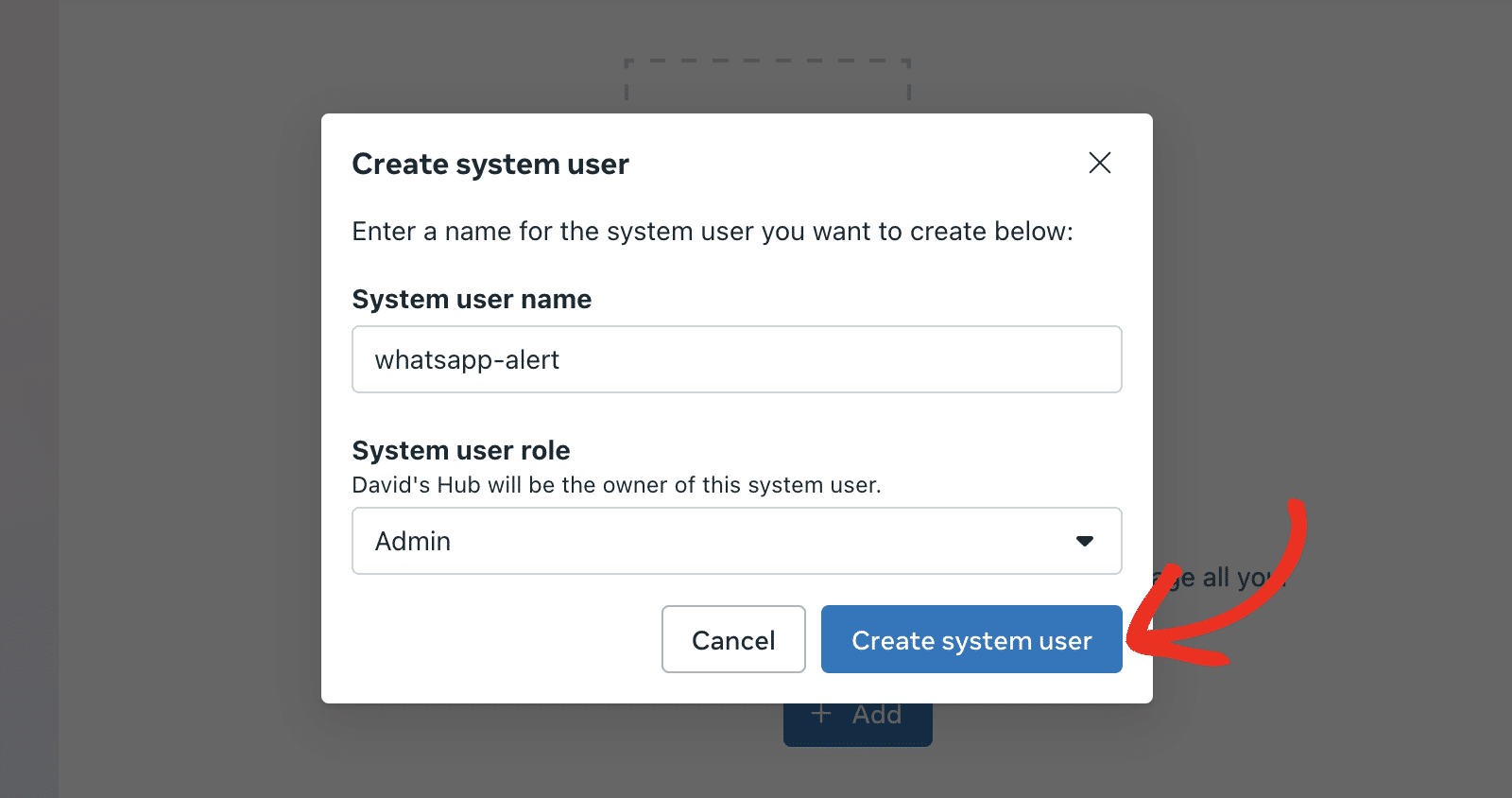
システムユーザーを作成したら、そのユーザーにMetaアプリへのアクセス権を割り当てる必要があります。そのためには、3点アイコンをクリックし、Assign assetsを選択します。

表示されたオーバーレイで、Metaアプリの横にあるチェックボックスをオンにします。
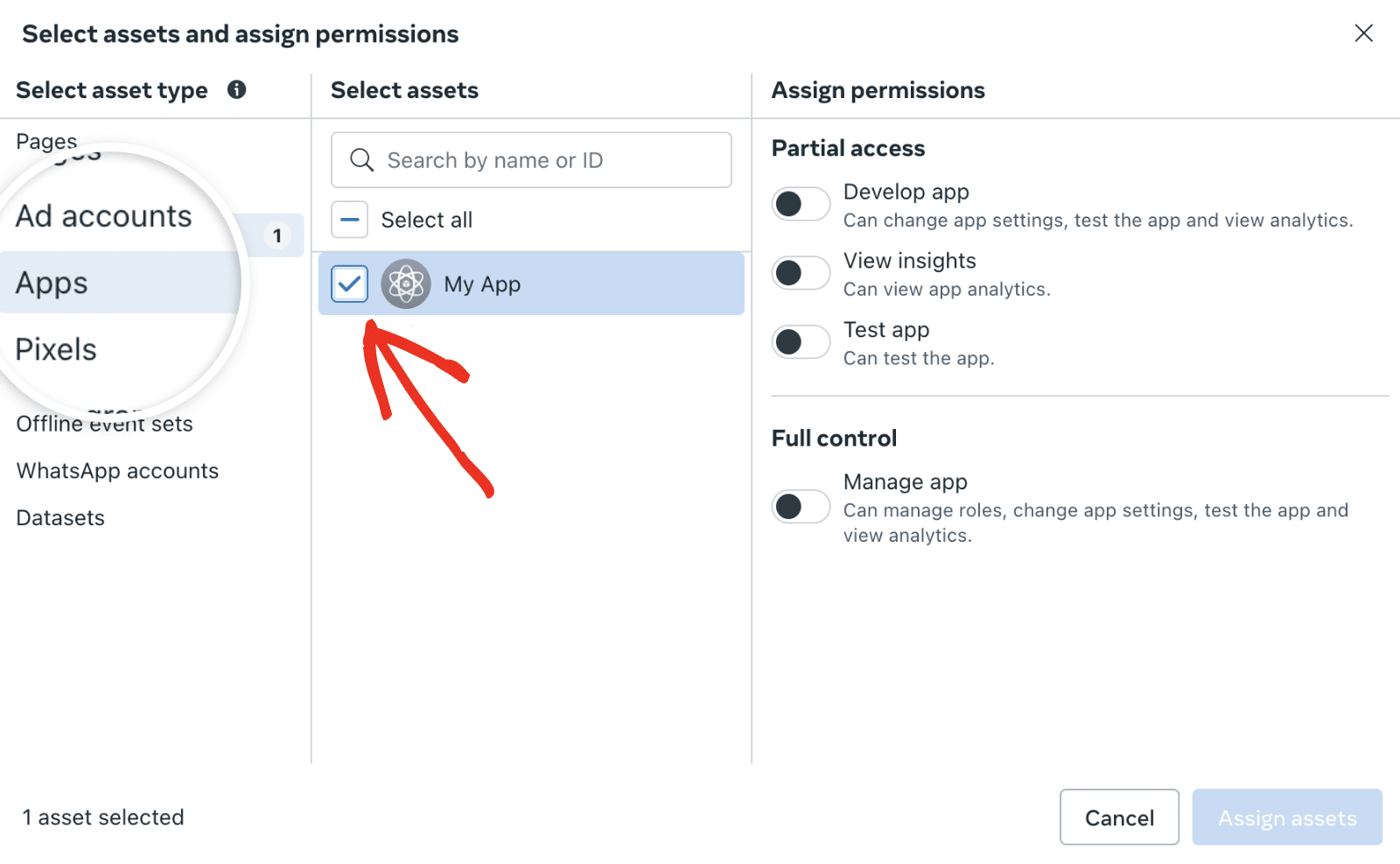
次に、「フルコントロール」の「アプリを管理」オプションをオンに切り替えます。
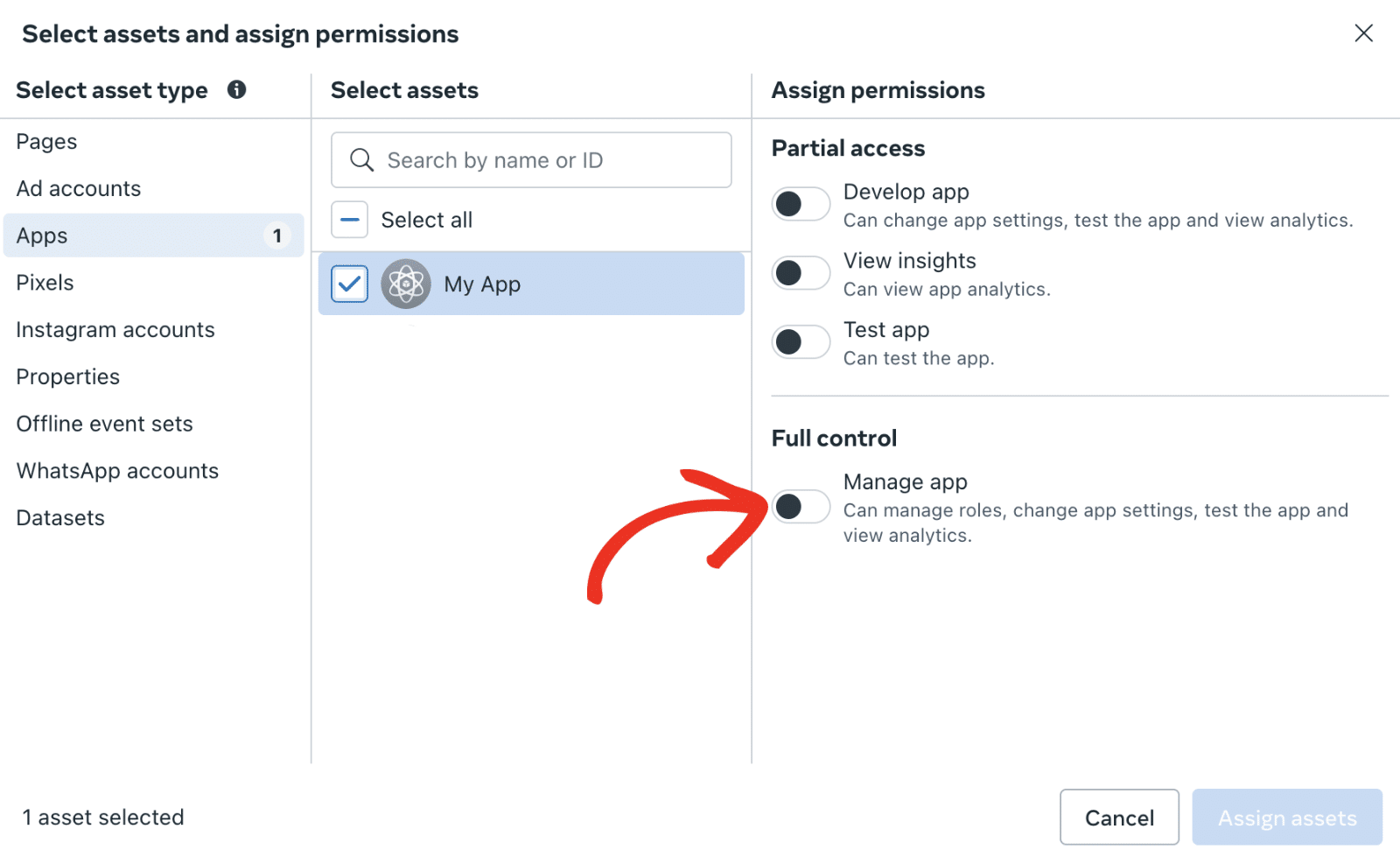
その後、Assign assetsボタンをクリックして進みます。
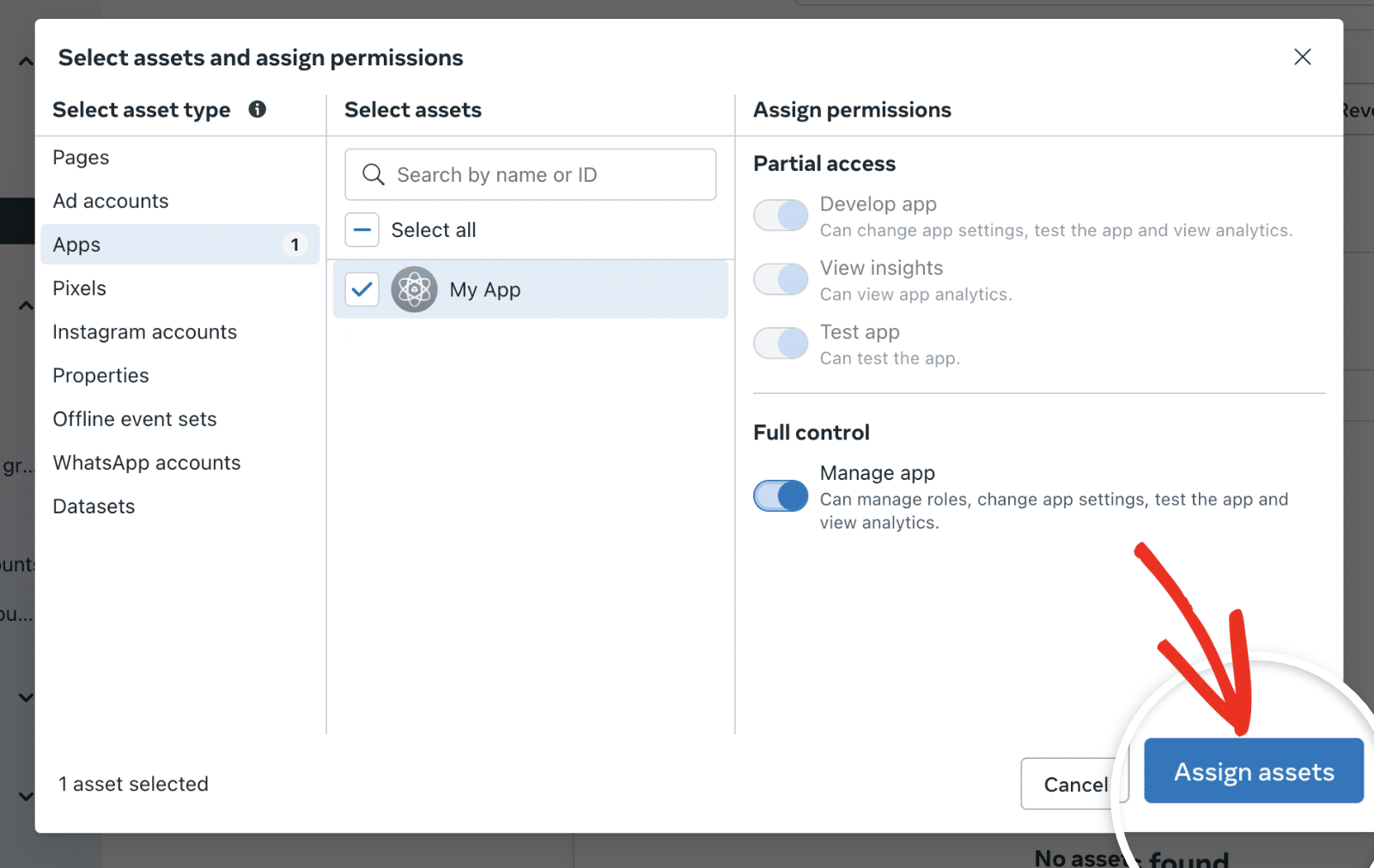
ユーザーロールの割り当てが完了したら、Generate tokenボタンをクリックしてアクセストークンを作成します。
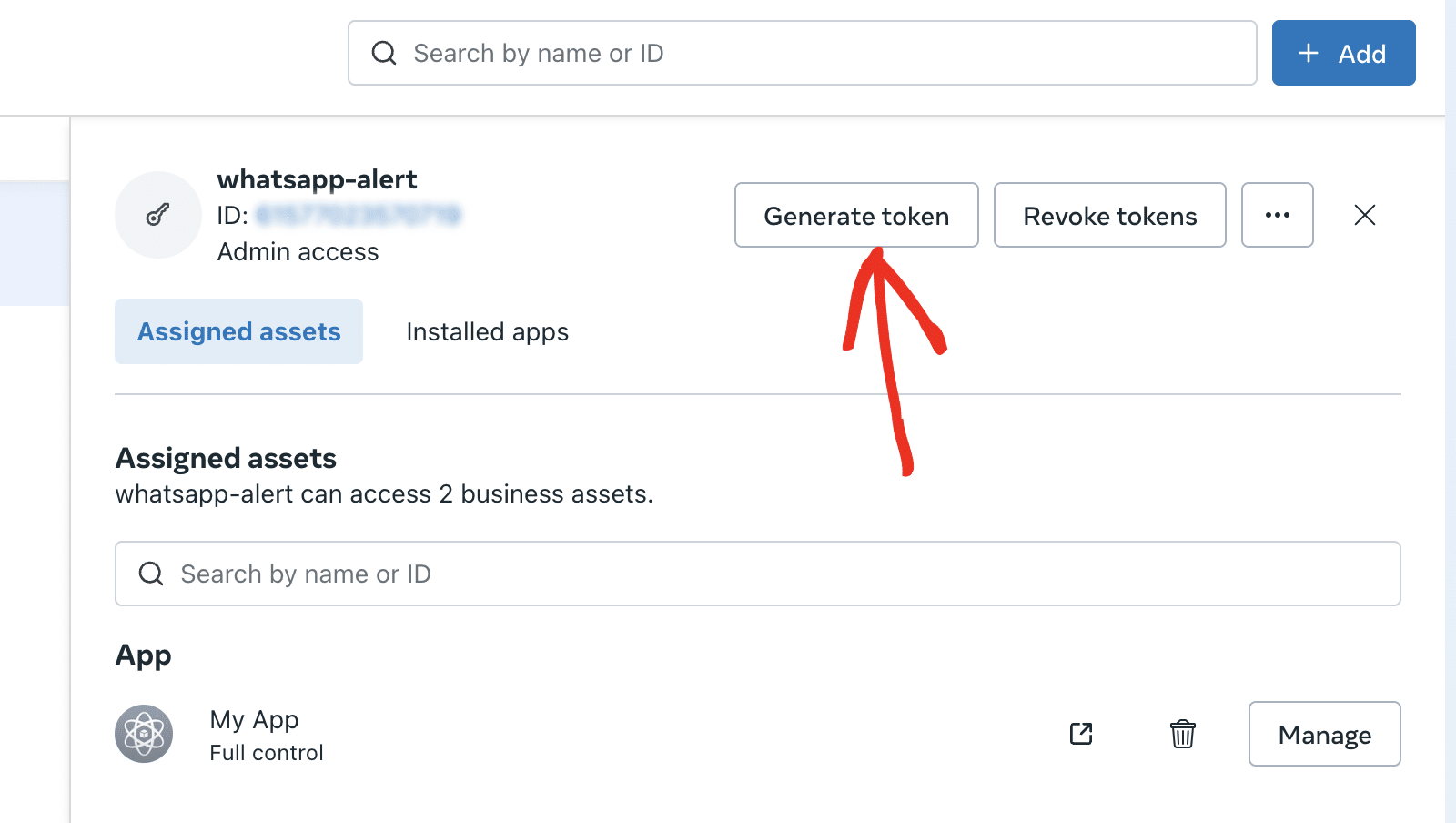
表示されたオーバーレイで、アプリの選択ドロップダウンをクリックし、Metaアプリを選択します。次にNextをクリックして進みます。
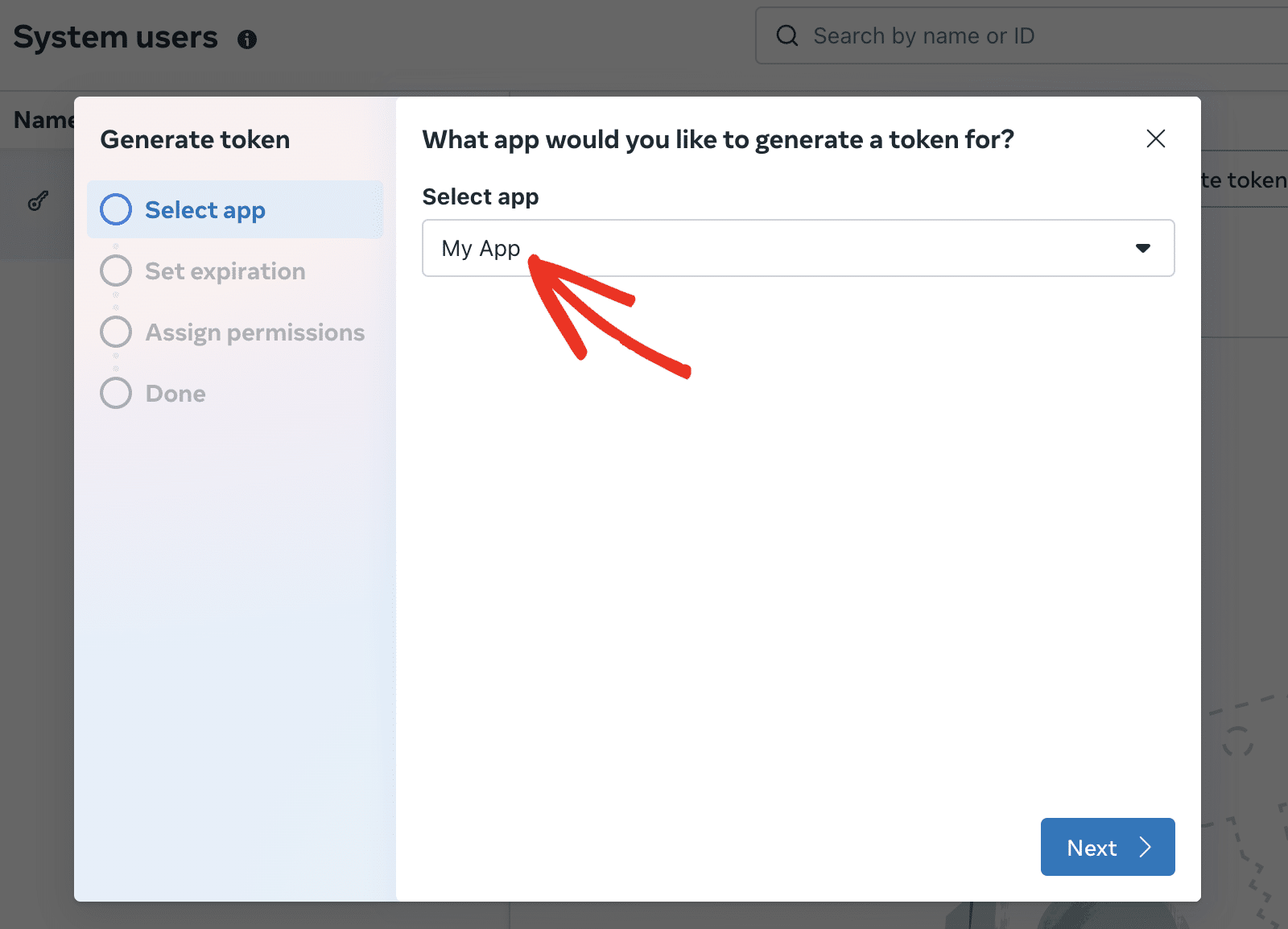
その後、Token expirationセクションでNeverを選択し、Nextをクリックして続行する。
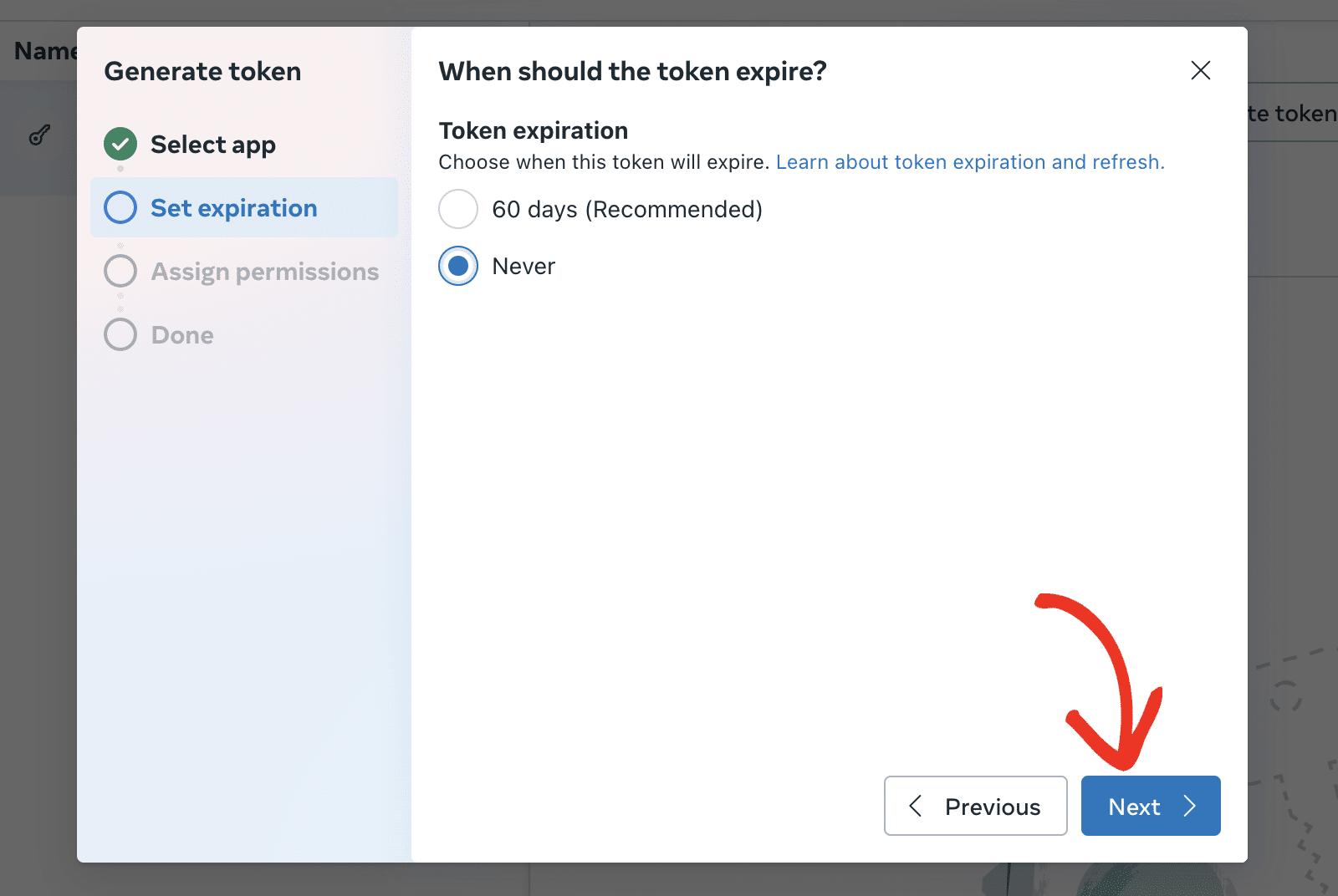
の中で パーミッションの割り当て セクションで、検索バーに「whatsapp」と入力し、「whatsapp」を有効にする。 whatsapp_business_messaging そして whatsapp_business_management のオプションがある。
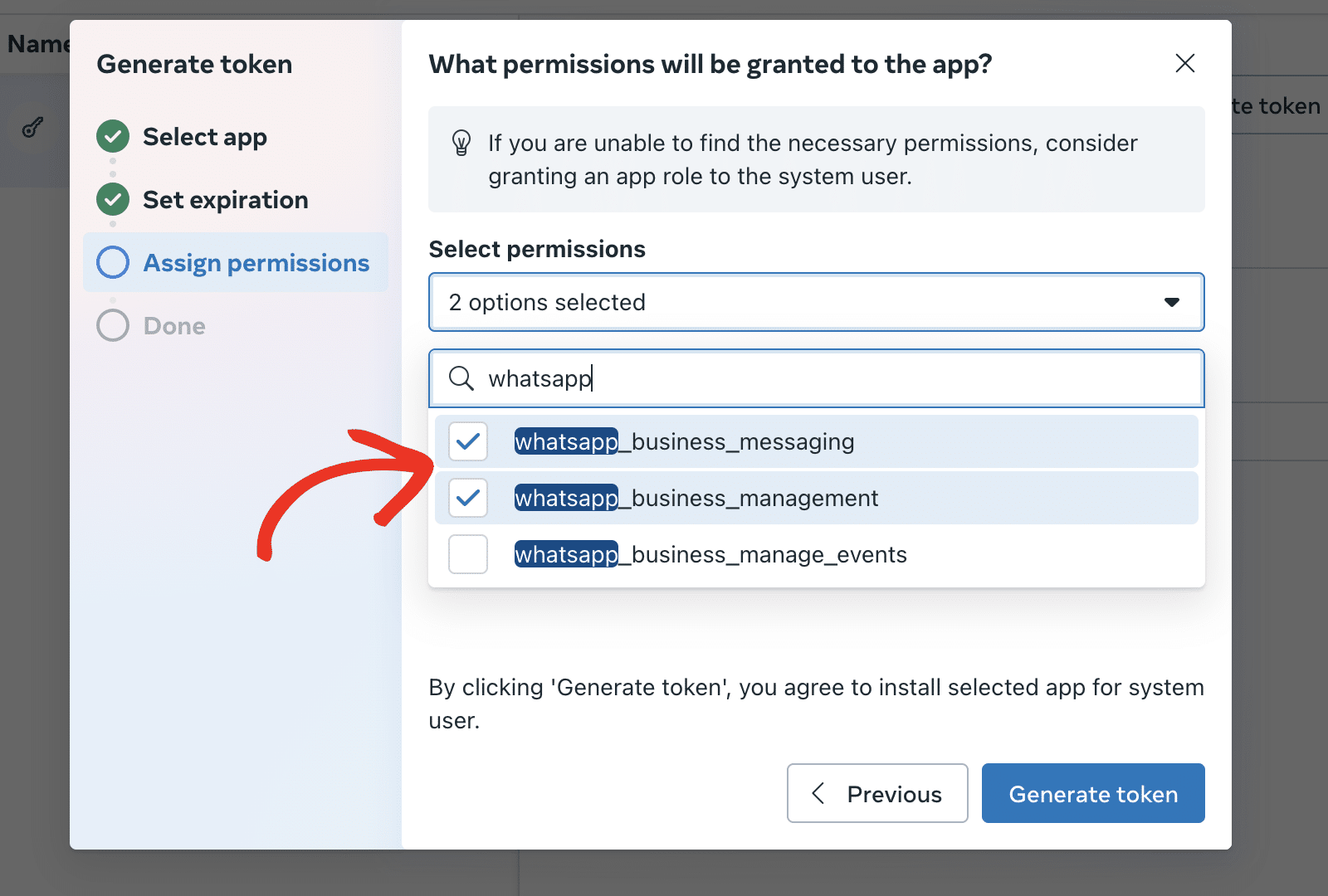
最後にGenerate tokenボタンをクリックしてアクセストークンを作成します。
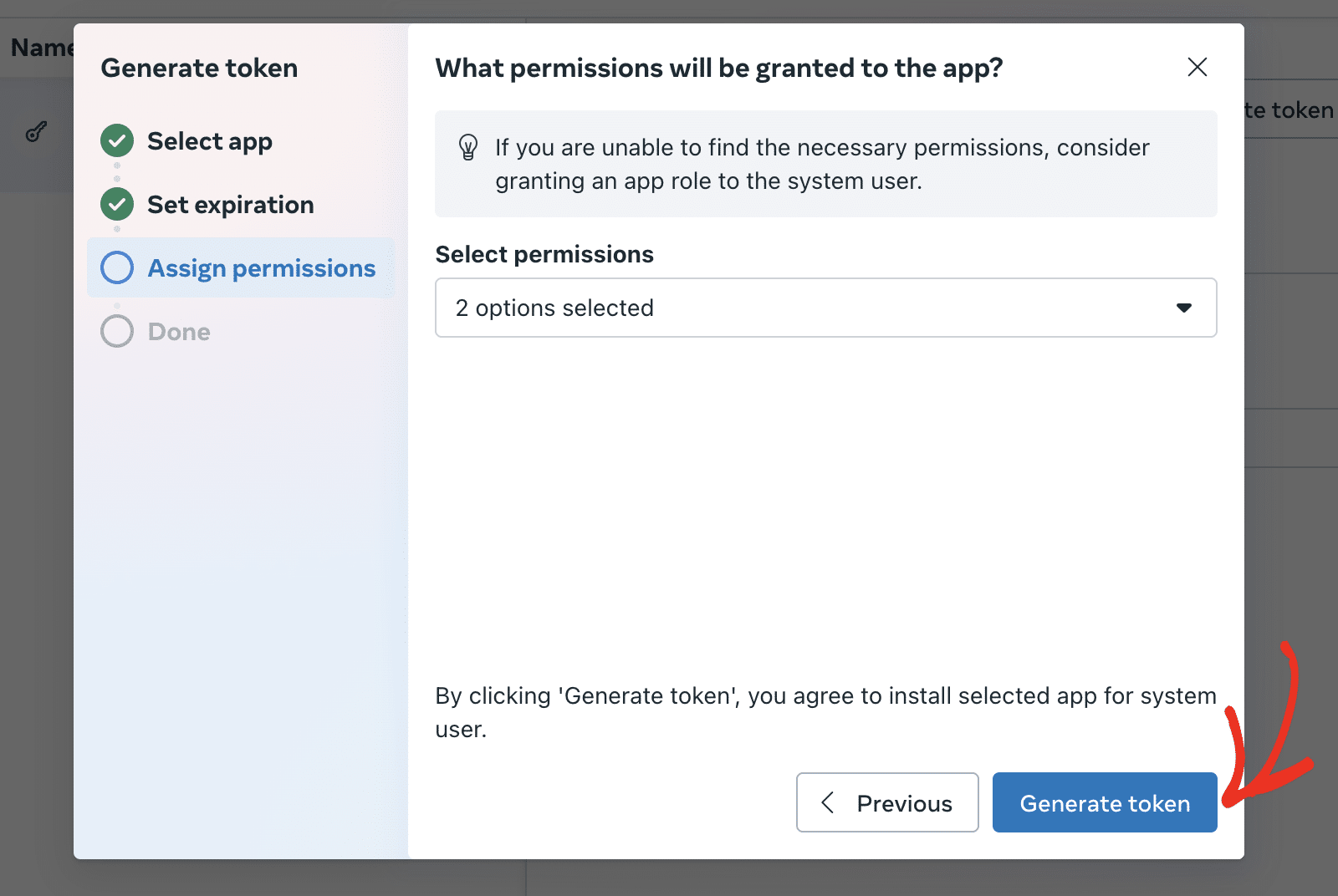
コピーアイコンをクリックしてトークンをコピーします。
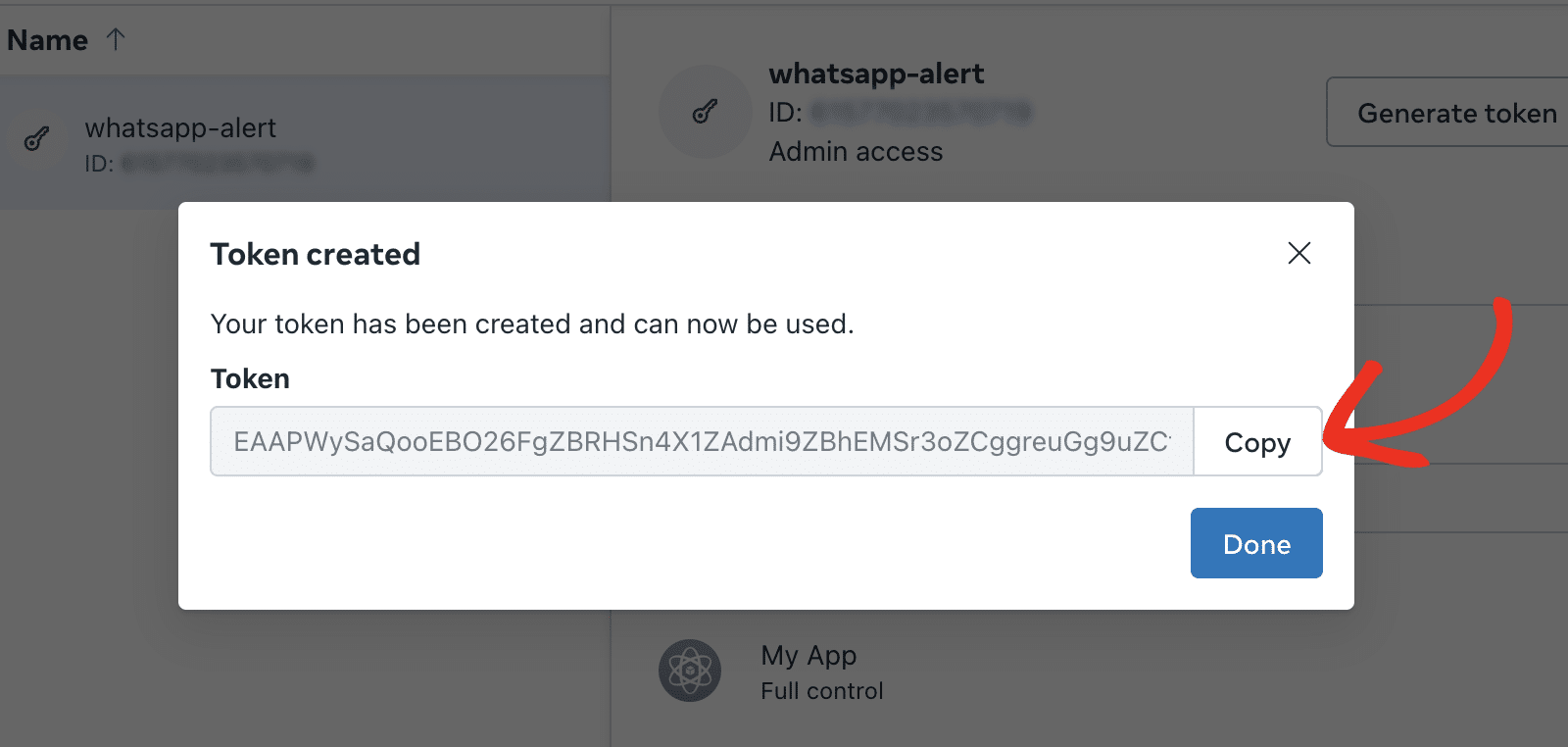
アクセストークンの追加
その後、WP Mail SMTP設定ページに戻り、先ほどコピーした値をAccess Tokenフィールドに貼り付けます。
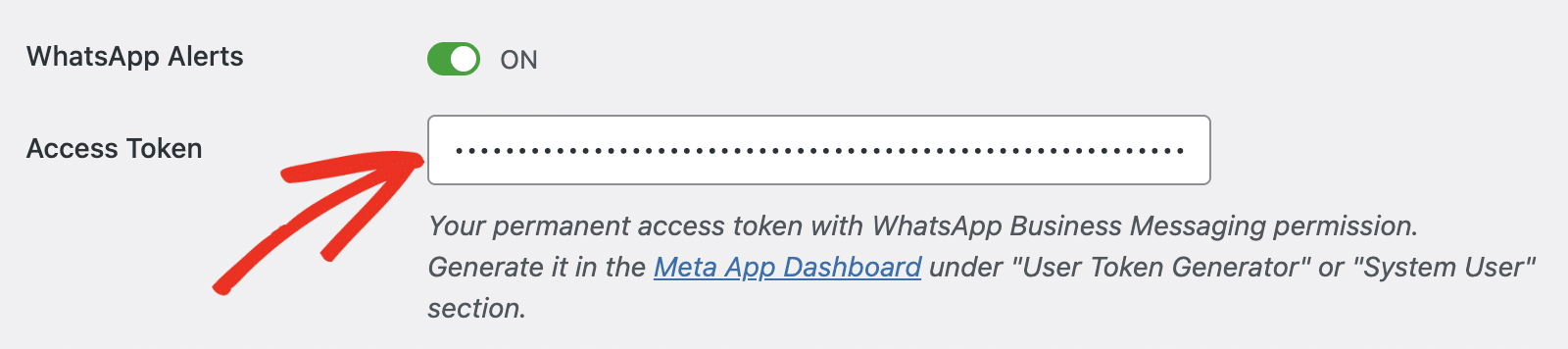
WhatsApp アラートの設定が完了したら、設定を保存するか、引き続き他の設定を追加して下さい。設定を保存するには、下にスクロールして「設定を保存」ボタンをクリックして下さい。

設定を保存すると、WP Mail SMTPが自動的にテンプレートを生成します。最初はWhatsAppメッセージテンプレートのステータス欄の横に保留中と表示されるかもしれません。これはあなたのテンプレートがメタチームによってレビュー中であることを示します。
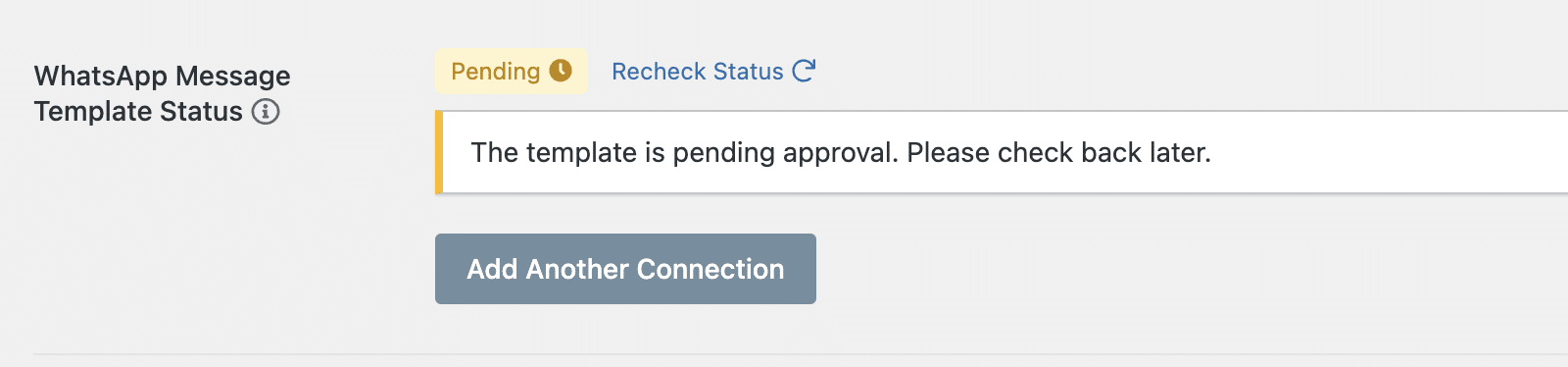
ステータスの再確認リンクをクリックすると、テンプレートのステータスを再確認できます。
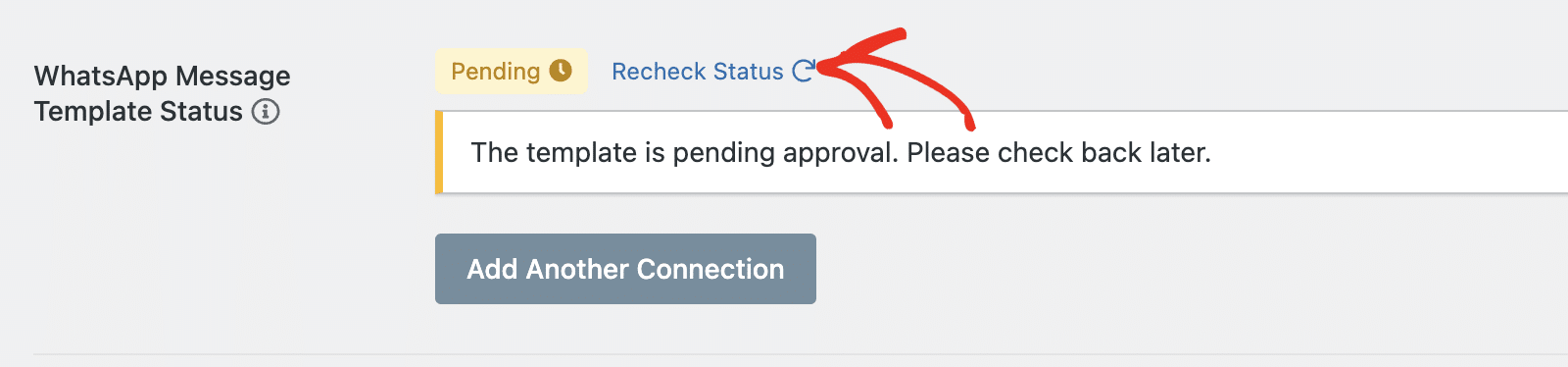
テンプレートが承認されると、その横に「承認済み」のステータスが表示されます。

複数の WhatsApp アラート連携を追加することができます。その場合は「別の接続を追加」ボタンをクリックして下さい。
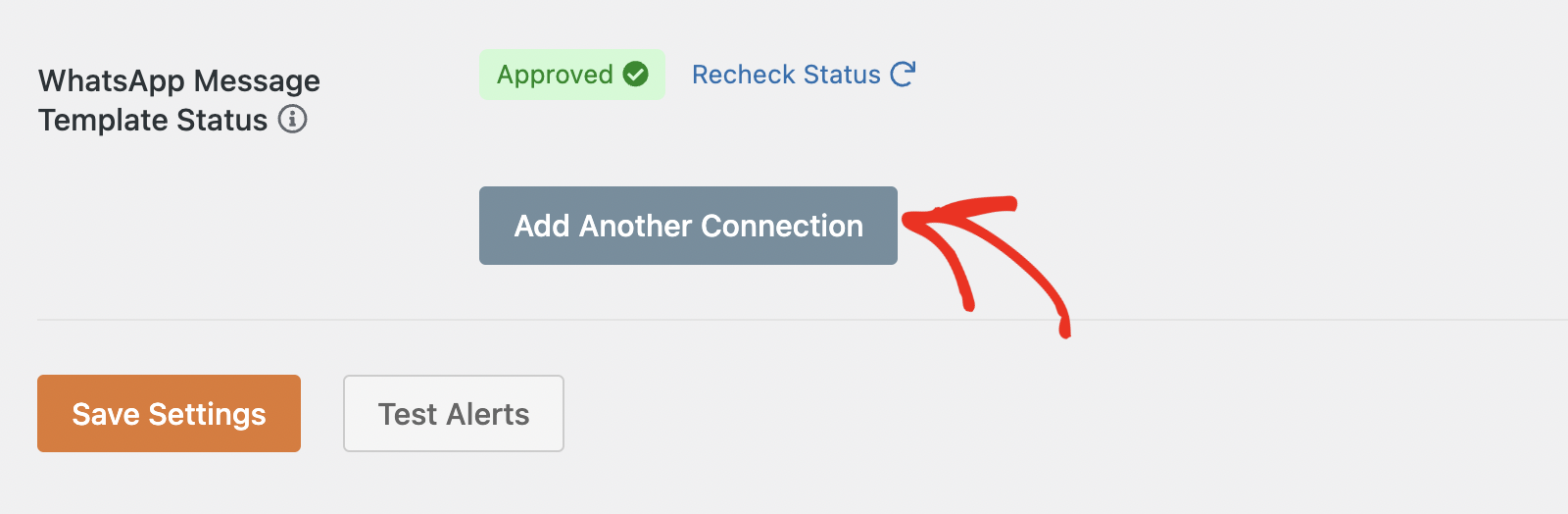
その後、新しいMetaアプリをセットアップし、アプリ用のアクセストークンを生成するプロセスを踏む必要がある。
ご注意:WhatsAppとの統合にはそれぞれWhatsApp Business API認証情報が必要です。そのため、追加する接続毎に個別のMetaアプリを作成する必要があります。
全ての設定が完了すると、メール送信に失敗した際にWhatsAppメッセージが送信されるようになります。
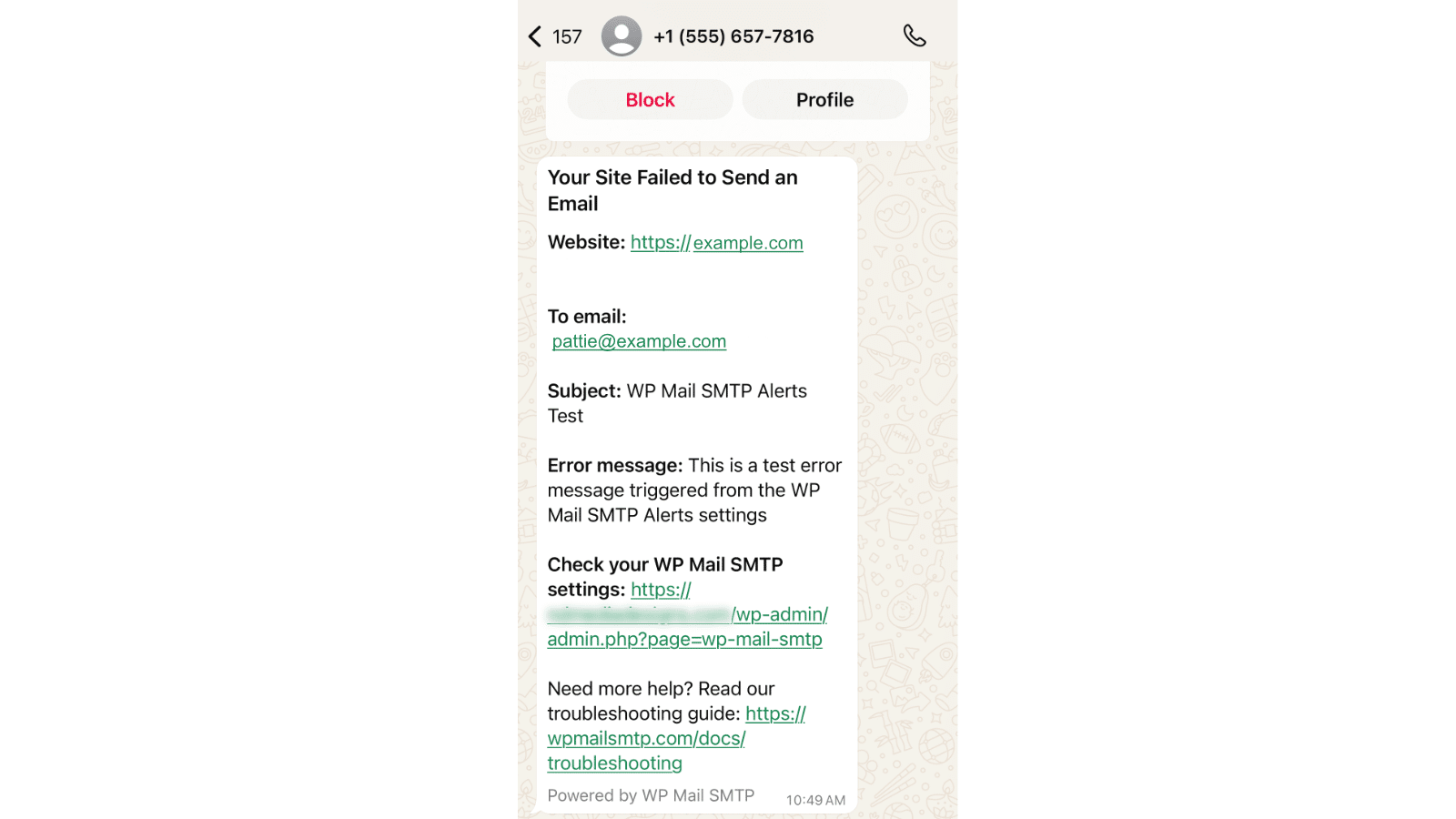
よくある質問
WP Mail SMTPでWhatsAppアラートを設定する際によくある質問にお答えします。
WhatsApp アラートメッセージが届かないのはなぜですか?
これはさまざまな理由で発生する可能性があります。この問題を解決するには、まずアクセストークンが有効か、期限切れでないかを確認して下さい。WhatsApp Business API 設定ページで生成された一時的なアクセストークンを使用しても、メッセージが配信されない場合があります。システムユーザーを作成し、そのユーザーのアクセストークンを生成することをお勧めします。
また、WP Mail SMTP の宛先電話番号フィールドに追加した番号が正しい国コードで正しくフォーマットされていることを確認してください。WhatsApp Business API の受信者にも追加してください。
WhatsApp テンプレートが承認されない問題の解決方法
WP Mail SMTPをWhatsAppに接続すると、プラグインが自動的にビジネスマネージャー・プロフィールにアラートテンプレートを生成します。このテンプレートは メタ・ビジネス・マネージャー ダッシュボードダッシュボードには wp_mail_smtp_alert テンプレートを使用します。Activeステータスは、テンプレートが正常に動作していることを意味します。
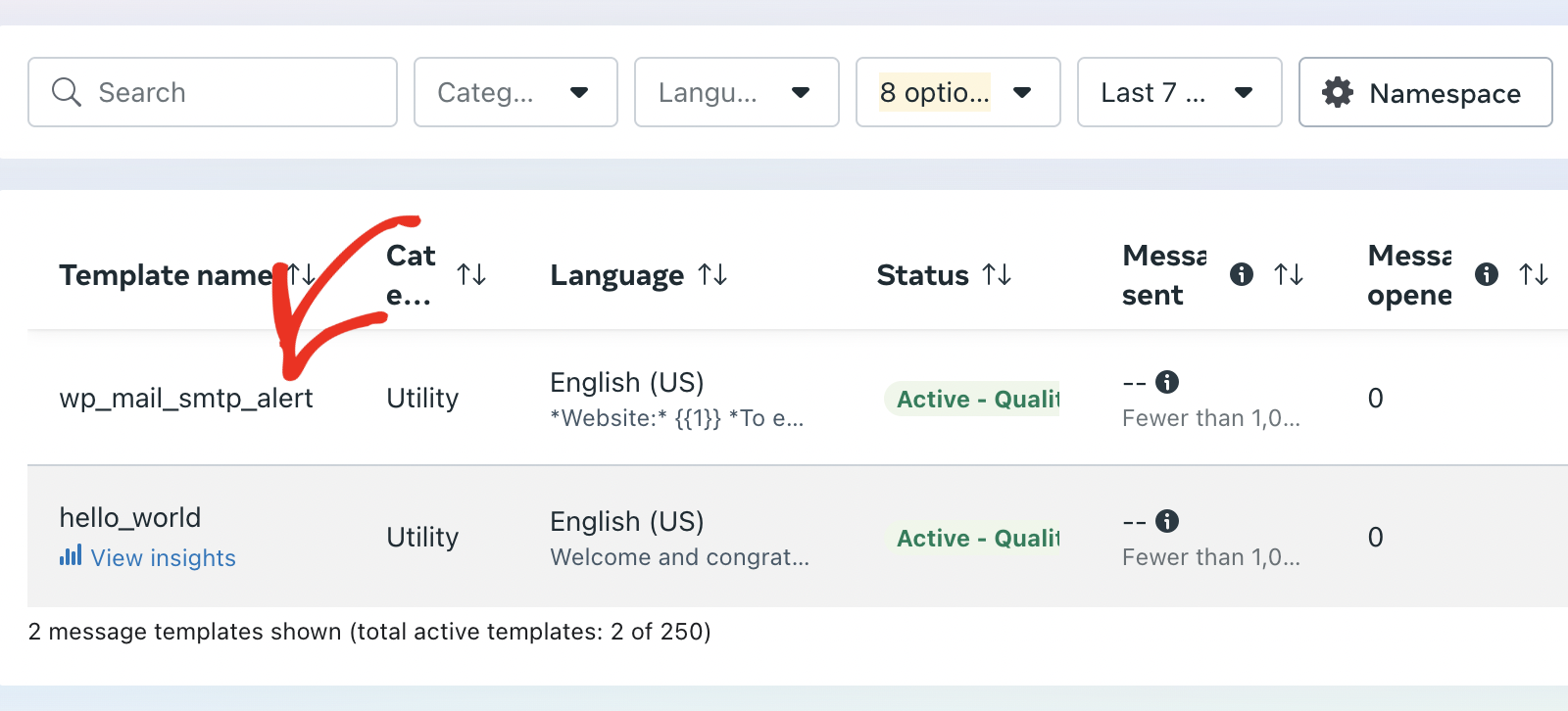
ステータスがPENDINGの場合は、Metaがテンプレートを承認するまで少し待つ必要があります。ステータスがREJECTEDの場合は、Metaが自動的にテンプレートを承認しなかったことを意味します。このような場合は、テンプレートを再送信して承認してもらうか、Metaのサポートチームに連絡して手動でレビューしてもらうことをお勧めします。
以上です!これで WP Mail SMTP で WhatsApp アラートを設定する方法は完了です。
次に、複数の接続を設定したいですか?WP Mail SMTPで追加の接続を設定する方法については、チュートリアルをご覧ください。
